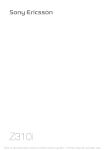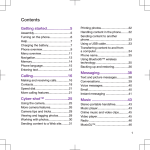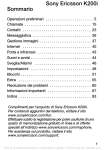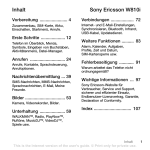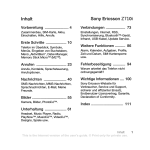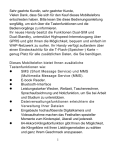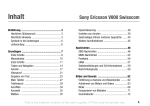Download Bedienungsanleitung Sony-Ericsson K200i
Transcript
Sony Ericsson K200i Inhalt Erste Schritte . . . . . . . . . . . . . . . . . . . . . . . . . . . . . 5 Anrufen . . . . . . . . . . . . . . . . . . . . . . . . . . . . . . . . . 15 Kontakte . . . . . . . . . . . . . . . . . . . . . . . . . . . . . . . . 23 Nachrichtenübermittlung . . . . . . . . . . . . . . . . . . . . 26 Bilder . . . . . . . . . . . . . . . . . . . . . . . . . . . . . . . . . . . 37 Internet . . . . . . . . . . . . . . . . . . . . . . . . . . . . . . . . . 41 Infrarotport . . . . . . . . . . . . . . . . . . . . . . . . . . . . . . . 44 Sounds und Alarme . . . . . . . . . . . . . . . . . . . . . . . . 45 Alarme . . . . . . . . . . . . . . . . . . . . . . . . . . . . . . . . . 47 Einstellungen . . . . . . . . . . . . . . . . . . . . . . . . . . . . . 49 Sperren . . . . . . . . . . . . . . . . . . . . . . . . . . . . . . . . . 52 Extras . . . . . . . . . . . . . . . . . . . . . . . . . . . . . . . . . . . 56 Fehlerbeseitigung . . . . . . . . . . . . . . . . . . . . . . . . . 61 Wichtige Informationen . . . . . . . . . . . . . . . . . . . . . 69 Index . . . . . . . . . . . . . . . . . . . . . . . . . . . . . . . . . . . 85 Wir beglückwünschen Sie zu Ihrem Sony Ericsson K200i. Weitere Inhalte für das Telefon finden Sie unter www.sonyericsson.com/fun. Registrieren Sie sich jetzt, um unter www.sonyericsson.com/myphone Zugriff auf kostenlosen Onlinespeicher und spezielle Angebote zu erhalten. Produktsupport bietet die Website www.sonyericsson.com/support. 1 This is the Internet version of the User's guide. © Print only for private use. Sony Ericsson GSM 900/1800 Diese Bedienungsanleitung wird von Sony Ericsson Mobile Communications AB oder einer regionalen Tochtergesellschaft ohne jegliche Gewährleistung veröffentlicht. Korrekturen und Änderungen dieser Bedienungsanleitung zur Beseitigung typographischer Fehler und redaktioneller Ungenauigkeiten sowie aufgrund von Verbesserungen der Programme und/oder Geräte können von Sony Ericsson Mobile Communications AB oder einer regionalen Tochtergesellschaft jederzeit und ohne Ankündigung vorgenommen werden. Änderungen dieser Art werden in zukünftigen Ausgaben dieser Bedienungsanleitung berücksichtigt. Alle Rechte vorbehalten. © Sony Ericsson Mobile Communications AB, 2007 Publikationsnummer: DE/LZT 108 9358 R1A Wichtiger Hinweis: Einige der in dieser Bedienungsanleitung beschriebenen Dienste werden nicht von allen Netzen unterstützt. Dies gilt auch für die internationale GSM-Notrufnummer 112. Setzen Sie sich mit dem Netzbetreiber oder Dienstanbieter in Verbindung, um Informationen zur Verfügbarkeit eines bestimmten Dienstes zu erhalten. Lesen Sie die Kapitel Richtlinien für den sicheren und effizienten Einsatz und Garantiebedingungen, bevor Sie das Mobiltelefon benutzen. Mit diesem Mobiltelefon können Inhalte (z. B. Ruftöne) geladen, gespeichert und weitergegeben werden. Das Recht zur Verwendung solcher Inhalte kann beschränkt oder aufgrund der Rechte Dritter ausgeschlossen sein. Dies gilt einschließlich – ohne darauf beschränkt zu sein – der aus den Urheberrechtsgesetzen erwachsenden Beschränkungen. Die Verantwortung für solche Inhalte, die Sie mit dem Mobiltelefon herunterladen oder weiterleiten, liegt ausschließlich bei Ihnen und nicht bei Sony Ericsson. Stellen Sie deshalb vor Verwendung dieser Inhalte sicher, dass für die angestrebte Verwendung eine ausreichende Lizenz oder anderweitige Berechtigung vorliegt. Sony Ericsson übernimmt keinerlei Gewährleistung für Genauigkeit, Integrität und Qualität dieser oder anderer Inhalte Dritter. Unter keinen Umständen haftet Sony Ericsson in irgendeiner Weise für Ihre unberechtigte Verwendung dieser oder anderer Inhalte Dritter. Das Murmel-Logo ist eine Marke oder eingetragene Marke von Sony Ericsson Mobile Communications AB. Sony ist eine Marke oder eingetragene Marke der Sony Corporation. Ericsson ist eine Marke oder eingetragene Marke von Telefonaktiebolaget LM Ericsson. 2 This is the Internet version of the User's guide. © Print only for private use. Die Eingabehilfe T9™ ist eine Marke oder eingetragene Marke von Tegic Communications. Die Eingabehilfe T9™ ist unter einer oder mehreren der folgenden Patentnummern lizenziert: US-Patentnummern 5.818.437, 5.953.541, 5.187.480, 5.945.928 und 6.011.554. Kanada-Patentnummer 1.331.057. VK-Patentnummer des Vereinigten Königreichs 2238414B. HongkongStandardpatentnummer HK0940329. Singapur-Patentnummer 51383. Euro-Patentnummer 0 842 463 (96927260.8) DE/DK, FI, FR, IT, NL, PT, ES, SE, GB. Weitere Patente sind weltweit angemeldet. Andere Produkt- und Firmennamen können Marken der jeweiligen Eigentümer sein. Sony Ericsson empfiehlt allen Benutzern, Sicherungskopien ihrer persönlichen Daten zu erstellen. Alle Abbildungen dienen nur der Verdeutlichung und stellen nicht exakt Ihr Telefon dar. Alle nicht ausdrücklich in diesem Dokument gewährten Rechte sind vorbehalten. 3 This is the Internet version of the User's guide. © Print only for private use. Symbole in der Bedienungsanleitung Die folgenden Anleitungssymbole werden in dieser Bedienungsanleitung verwendet: Dieser Pfeil verweist auf eine Seite mit weiteren % Informationen. Verwenden Sie die Navigationstaste zum Blättern } und die Auswahltaste zum Auswählen. Hinweis Dieses Symbol gibt an, dass ein Dienst oder eine Funktion netz- bzw. zugangsspezifisch ist. Aus diesem Grund sind möglicherweise nicht alle Menüs im Telefon verfügbar. Fragen Sie gegebenenfalls den Netzbetreiber nach weiteren Informationen. 4 This is the Internet version of the User's guide. © Print only for private use. Erste Schritte 1 2 8 3 9 4 10 11 12 5 6 7 1 2 3, 9 Infrarotport Feldstärke des GSM-Netzes Funktion der Auswahltaste 4, 10 Auswahltasten 5 Anruftaste 6 Tastensperre 7 Headset- und Ladegerätanschluss 8 Akkustatus Navigationstaste mit Direktzugriffsfunktion Auflegen-, 12 Ein/Aus-Taste 11 5 This is the Internet version of the User's guide. © Print only for private use. Tasten • Drücken Sie zum Navigieren die Navigationstaste , rechts , oben oder unten . links • Drücken Sie , um die direkt über diesen Tasten auf dem Bildschirm gezeigten Optionen auszuwählen. So beenden Sie eine Funktion oder gelangen eine Menüebene nach oben: • Drücken Sie die rechte Auswahltaste , um in Menüs in die vorherige Ebene zu gelangen. • Drücken Sie , um eine Funktion zu beenden und zum Standby-Modus zurückzukehren. Schnellzugriff Im Standby-Modus können Sie die Navigationstasten verwenden, um direkt zu einer Funktion zu gelangen. • Drücken Sie , um eine SMS oder MMS zu schreiben. • Drücken Sie , um die Kamera zu aktivieren. • Drücken Sie , um die Ruftonlautstärke einzustellen. • Drücken Sie , um auf die Kontakte zuzugreifen. 6 This is the Internet version of the User's guide. © Print only for private use. So sperren Sie die Tasten und geben sie wieder frei: • Drücken Sie und wählen Sie Tst.sperre, um das versehentliche Wählen von Rufnummern zu verhindern. • Drücken Sie und wählen Sie Entsperr., um die Tasten zu entsperren. Weitere Informationen % 53 Tastensperre. So schalten Sie die Bildschirmbeleuchtung ein: Drücken Sie eine beliebige Taste, um die Bildschirmbeleuchtung einzuschalten. SIM-Karte Wenn Sie sich als Teilnehmer bei einem Netzbetreiber anmelden, erhalten Sie eine SIM-Karte (Subscriber Identity Module). Auf der SIM-Karte werden u. a. Ihre Rufnummer, die in Ihrem Teilnehmerzugang enthaltenen Dienste und Ihre Kontaktdaten verwaltet. Wenn Sie die SIM-Karte in einem anderen Telefon benutzen wollen, sollten Sie vor dem Entnehmen alle Daten aus dem Telefonspeicher auf die SIM-Karte kopieren 7 This is the Internet version of the User's guide. © Print only for private use. PIN (Personal Identification Number) Sie benötigen gegebenenfalls eine PIN (Personal Identification Number) vom Netzbetreiber, um die Dienste im Telefon zu aktivieren. Die PIN-Ziffern werden als Sternchen (*) angezeigt, sofern es sich nicht um die Anfangsziffern einer Notrufnummer wie 112 handelt. Das soll sicherstellen, dass Sie Notrufe auch ohne Eingabe der PIN tätigen und die entsprechende Nummer auf dem Bildschirm sehen können % 17 Notrufe. Drücken Sie die rechte Auswahltaste , um Fehler zu korrigieren. Wenn Sie die PIN dreimal nacheinander falsch eingeben, wird die SIM-Karte blockiert und die Meldung PIN gesperrt wird angezeigt. Um die Karte freizugeben, müssen Sie den PUK (Personal Unblocking Key) eingeben % 53 SIM-Kartensperre. 8 This is the Internet version of the User's guide. © Print only for private use. Einrichten des Telefons Legen Sie die SIM-Karte und den Akku ein. Laden Sie den Akku und schalten Sie dann das Telefon ein. So legen Sie SIM-Karte und Akku ein: 1 Heben Sie die Abdeckung vorsichtig vom Telefon ab. 2 Legen Sie die SIM-Karte ein. Die SIM-Karte muss unter die silbernen Halter geschoben werden. Dabei müssen die Kontakte auf der SIM-Karte nach unten zeigen. 3 Platzieren Sie den Akku mit nach oben zeigendem Etikett auf der Rückseite des Telefons. Die Kontakte müssen aufeinander ausgerichtet sein. 4 Setzen Sie die Akkufachabdeckung wieder auf (siehe Abbildung). 9 This is the Internet version of the User's guide. © Print only for private use. So laden Sie den Akku: ≈ 30 Min. ≈ 2,5 Std. 1 Verbinden Sie das Ladegerät mit dem Telefon. 2 Es kann bis zu 30 Minuten dauern, bevor das Akkusymbol auf dem Bildschirm angezeigt wird. 3 Warten Sie ca. 2,5 Stunden oder bis das Akkusymbol einen vollständig geladenen Akku meldet. Wird das Akkusymbol nach dieser Zeit nicht angezeigt, drücken Sie eine der Tasten über den Zifferntasten, um den Bildschirm zu aktivieren. 4 Ziehen Sie das Ladegerät vom Telefon ab, indem Sie den Stecker nach oben kippen. Zeit und Datum werden zurückgesetzt, wenn Sie den Akku entnehmen. 10 This is the Internet version of the User's guide. © Print only for private use. So schalten Sie das Telefon ein: 1 Drücken und halten Sie , bis der Bildschirm aufleuchtet. 2 Geben Sie bei Aufforderung die PIN ein und wählen Sie OK. Die Ziffern werden als Sternchen (*) angezeigt. Drücken Sie die rechte Auswahltaste , um Fehler zu korrigieren. Wenn der Bildschirm dunkel wird, drücken Sie eine Taste, um ihn wieder zu aktivieren. 3 Blättern Sie zu einer Sprache und wählen Sie Speichern. 4 Geben Sie die Zeit ein und wählen Sie Speichern. 5 Geben Sie das Datum ein und wählen Sie Speichern. Wenn Sie die PIN dreimal nacheinander falsch eingeben, wird die SIM-Karte blockiert. Informationen zum Entsperren % 54 So heben Sie die Blockierung der SIM-Karte auf:. So schalten Sie das Telefon aus: Drücken und halten Sie . 11 This is the Internet version of the User's guide. © Print only for private use. Standby-Modus Nachdem Sie das Telefon eingeschaltet und die PIN eingegeben haben, wird der Name des Netzbetreibers auf dem Bildschirm angezeigt. Dies ist der sogenannte Standby-Modus. Sie können jetzt Anrufe tätigen und empfangen. Weitere Informationen % 50 Netze. Navigieren in den Telefonmenüs Wählen Sie im Standby-Modus Menü, um das Hauptmenü aufzurufen. Als erstes Menü wird Nachricht angezeigt. Drücken Sie oder , um in den Menüs zu blättern. Sie können das Erscheinungsbild des Hauptmenüs ändern. So ändern Sie die Darstellung des Hauptmenüs: 1 Wählen Sie im Standby-Modus Menü } Einstellungen } Erweitert } Hauptmenüansicht. 2 Wählen Sie Rasteransicht oder Einzelnes Symb. 12 This is the Internet version of the User's guide. © Print only for private use. Symbole Diese Symbole werden auf dem Bildschirm angezeigt, um den aktuellen Status zu melden und auf neue Ereignisse hinzuweisen. Symbol Beschreibung Meldet die Feldstärke des GSM-Netzsignals. Fünf blaue Balken melden eine maximale Feldstärke % 50 Netze. Zeigt den Akkustatus. Ein grünes Akkusymbol bedeutet, dass der Akku vollständig geladen ist. % 10 So laden Sie den Akku: SMS oder Sprachnachricht* empfangen % 26 SMS bzw. % 25 Mailbox. MMS empfangen. % 33 MMS Telefon ist stumm geschaltet. % 45 Sounds und Alarme Tasten sind gesperrt. % 53 Tastensperre Alarm ist aktiviert. % 47 Alarme Rufumleitung* aktiviert. % 18 Umleiten von Anrufen Weitere Informationen finden Sie unter www.sonyericsson.com/support. * Einige Menüoptionen sind betreiber-, netz- bzw. zugangsspezifisch. 13 This is the Internet version of the User's guide. © Print only for private use. Menüstruktur Gelegentlich sind in Abhängigkeit vom Betreiber, vom Netz oder vom Zugang weitere Menüs verfügbar. Extras Kalender Timer Stoppuhr Rechner Meine Spiele Internet* Homepage Lesezeichen Gehe zu URL Lesez. bearbeiten Bilder anzeigen Push-Zugriff Push-Posteingang Cache löschen Internetprofil Kamera Aufnehmen Fotos Diashow Nachricht SMS MMS-Nachricht Einstellungen Meine Datei* Fotos Meine Bilder Meine Sounds Speicherstatus Alarme* Anrufe Kontakte Einstellungen Anrufliste Kontakte anzeigen Sound und Alarme Dauer und Kontakt hinzu Hintergrundbild Gebühren Meine Nummer Design Anrufeinstellungen Mailbox Zeit und Datum Kontakte löschen Sprache Kurzwahl Netz wählen Alle Kontakte Infrarotport kopieren Erweitert Kontakte senden Telefonstatus Einstellungen * Diese Menüs werden in der Gitterdarstellung angezeigt. In der Symboldarstellung sind sie unter Extras verfügbar % 12 So ändern Sie die Darstellung des Hauptmenüs:. 14 This is the Internet version of the User's guide. © Print only for private use. Anrufen Tätigen und Annehmen von Anrufen Damit Sie Anrufe tätigen und empfangen können, müssen Sie das Telefon einschalten und sich in Reichweite eines Netzes befinden % 11 So schalten Sie das Telefon ein:. Umfasst Ihr Netzzugang die Rufnummernübermittlung und werden die Nummern von Anrufern identifiziert, wird die Nummer angezeigt. Ist die betreffende Nummer in Kontakte gespeichert, wird der zugehörige Name angezeigt, wenn ein Anruf ankommt. So tätigen Sie einen Anruf: 1 Geben Sie Ortsnetzkennzahl und Rufnummer ein. 2 Drücken Sie zum Anrufen . Drücken Sie , um den Anruf zu beenden. So nehmen Sie einen Anruf an oder weisen ihn ab: Drücken Sie , um einen Anruf anzunehmen. Drücken Sie , um einen Anruf abzuweisen. So schalten Sie den Rufton aus, wenn ein Anruf ankommt: Wählen Sie Stumm, um den Rufton auszuschalten, ohne den Anruf anzunehmen. 15 This is the Internet version of the User's guide. © Print only for private use. So ändern Sie die Hörerlautstärke während eines Anrufs: Drücken Sie oder bzw. zu verringern. , um die Lautstärke zu erhöhen So greifen Sie während eines Anrufs auf die verfügbaren Optionen zu: Wählen Sie Optionen. So tätigen Sie Auslandsanrufe: 1 Drücken und halten Sie , bis auf dem Bildschirm ein Pluszeichen (+) angezeigt wird. 2 Geben Sie die Landeskennzahl, die Ortsnetzkennzahl (ohne 0 am Anfang) und die Rufnummer ein. Drücken . Sie dann So setzen Sie einen Anruf auf Halteposition: 1 Drücken Sie während eines Anrufs , um diesen auf Halteposition zu setzen. 2 Wählen Sie Holen, um den Anruf fortzusetzen. So schalten Sie das Mikrofon während eines Anrufs aus: 1 Wählen Sie Optionen } Mikrofon aus. 2 Wählen Sie Mikro ein, um das Mikrofon wieder einzuschalten. 16 This is the Internet version of the User's guide. © Print only for private use. So überprüfen Sie unbeantwortete Anrufe: 1 Wenn Unbeantwortete Anrufe: angezeigt wird, können Sie die unbeantworteten Anrufe mit Details anzeigen. 2 Blättern Sie zur anzurufenden Nummer und drücken . Sie Anrufliste Unter Anrufliste werden Informationen zu den letzten wird ein nicht beantworteter 30 Anrufen verwaltet. Mit Anruf gekennzeichnet. So rufen Sie eine Nummer in der Anrufliste an: 1 Drücken Sie im Standby-Modus und blättern Sie zu einer der Nummern. 2 Drücken Sie zum Anrufen . So löschen Sie eine Nummer aus der Anrufliste: 1 Drücken Sie im Standby-Modus und blättern Sie zu einer der Nummern. 2 Wählen Sie Optionen } Löschen } Ja. Notrufe Das Telefon unterstützt die internationalen Notrufnummern (z. B. 112 und 911). Diese Nummern können also normalerweise in allen Ländern für Notrufe genutzt werden, auch wenn keine SIM-Karte eingelegt ist. Voraussetzung ist nur, dass sich ein GSM-Netz in Reichweite befindet. In einigen Ländern speichern Netzbetreiber lokale Notrufnummern auf der SIM-Karte. So tätigen Sie einen Notruf: Geben Sie z. B. 112 ein und drücken Sie . Drücken Sie die rechte Auswahltaste, um Fehler zu korrigieren. 17 This is the Internet version of the User's guide. © Print only for private use. Umleiten von Anrufen Wenn Sie einen ankommenden Anruf nicht annehmen möchten, können Sie ihn an eine andere Nummer umleiten. Dabei kann es sich auch um die Nummer des Anrufbeantwortungsdienstes handeln. Ist die Funktion Anrufbeschränkung. aktiviert, sind einige Rufumleitungsoptionen nicht verfügbar. So aktivieren Sie die Rufumleitung: 1 Wählen Sie im Standby-Modus Menü } Anrufe } Anrufeinstellungen } Alle Anrufe umleiten. 2 Wählen Sie eine Option. 3 Wählen Sie Aktivieren. 4 Wählen Sie Anrufe an Mailbox umleiten, um Anrufe an die Mailbox umzuleiten. Um einen Kontakt anzugeben, an den Anrufe umgeleitet werden sollen, wählen Sie An gespeicherten Kontakt umleiten. Um eine Rufnummer anzugeben, an die Anrufe umgeleitet werden sollen, wählen Sie Umleitungsnummer eingeben. So deaktivieren Sie die Rufumleitung: Wählen Sie die Umleitungsoption und dann Deaktivieren. Anklopf-Funktion Wenn die Anklopf-Funktion aktiviert ist, hören Sie einen Signalton, sobald ein zweiter Anruf ankommt. So aktivieren Sie die Anklopf-Funktion: Wählen Sie im Standby-Modus Menü } Anrufe } Anrufeinstellungen } Anklopffunktion } Aktivieren. 18 This is the Internet version of the User's guide. © Print only for private use. Empfangen eines zweiten Anrufs Wenn ein zweiter Anruf ankommt und die Anklopf-Funktion aktiviert ist, gibt das Telefon einen Signalton aus. Sie haben folgende Möglichkeiten: • Wählen Sie Annehmen, um den ankommenden Anruf anzunehmen und den aktiven Anruf auf Halteposition zu setzen. • Wählen Sie Besetzt, damit dem zweiten Anrufer gemeldet wird, dass Sie beschäftigt sind. • Wählen Sie Aktiv. Anruf ersetz., um den ersten Anruf zu beenden und den zweiten Anruf anzunehmen. Verwalten von zwei Anrufen Wenn ein aktueller sowie ein Anruf auf Halteposition vorliegt, haben Sie die folgenden Möglichkeiten: • Wählen Sie Wechseln, um zwischen den beiden Anrufen umzuschalten. • Drücken Sie zweimal, um beide Anrufe zu beenden. Sie können einen dritten Anruf nur annehmen, indem Sie einen der beiden ersten Anrufe beenden bzw. ersetzen oder die beiden Anrufe in einer Telefonkonferenz verbinden. Telefonkonferenzen Eine Telefonkonferenz kann mit Ihnen maximal drei Teilnehmer aufweisen. Eine Telefonkonferenz wird eingerichtet, indem Sie den aktiven Anruf und den Anruf auf Halteposition verbinden. 19 This is the Internet version of the User's guide. © Print only for private use. So verbinden Sie die beiden Gespräche in einer Telefonkonferenz: Gehen Sie folgendermaßen vor, nachdem Sie einen zweiten Anruf angenommen haben: • Wählen Sie Optionen } Anrufe verbinden, um die beiden Anrufe zu verbinden. • Wählen Sie Optionen } Teilnehmer entlass., um einen Teilnehmer aus der Telefonkonferenz zu entlassen. Wählen Sie dann den Namen oder die Nummer des Teilnehmers, der aus der Telefonkonferenz entlassen werden soll. • Drücken Sie zweimal, um beide Anrufe zu beenden. Fragen Sie gegebenenfalls den Netzbetreiber, ob diese Funktion unterstützt wird. So nehmen Sie einen weiteren Teilnehmer in die Konferenz auf: 1 Drücken Sie , um das aktive Gespräch auf Halteposition zu setzen. 2 Geben Sie die anzurufende Nummer ein und drücken . Sie 3 Drücken Sie , um den zweiten Anruf zu beenden. 4 Wählen Sie Holen, um den ersten Anruf fortzusetzen. Meine Nummer Sie können Ihre eigenen Nummern anzeigen und bearbeiten. So überprüfen Sie Ihre Rufnummer: Wählen Sie im Standby-Modus Menü } Kontakte } Meine Nummer. Wenn die Nummer nicht automatisch von der SIM-Karte gelesen wird, können Sie sie manuell eingeben. 20 This is the Internet version of the User's guide. © Print only for private use. Anrufbeschränkungen Abgehende und ankommende Anrufe können für das Heimatnetz und für auswärtige Netze beschränkt werden. Sie benötigen ein Kennwort vom Dienstanbieter. Wenn Sie ankommende Anrufe umleiten, können einige Anrufbeschränkungsoptionen nicht aktiviert werden. So aktivieren Sie eine Anrufbeschränkung: 1 Wählen Sie im Standby-Modus Menü } Anrufe } Anrufeinstellungen } Anrufbeschränkung. und wählen Sie eine Option. • Alle abgehenden – Alle abgehenden Anrufe. • Abg. international – Alle abgehenden Auslandsanrufe. • Abg., Roaming intl. – Alle abgehenden Auslandsanrufe außer denen in Ihr Heimatland. • Alle ankommenden – Alle ankommenden Anrufe. • Ankom. b. Roaming – Alle ankommenden Anrufe, während Sie sich im Ausland befinden (beim Roaming). • Alle deaktivieren – Kennwort eingeben, um alle Beschränkungen zu deaktivieren. • Kennwort ändern – Kennwort zum Aktivieren der Anrufbeschränkungen ändern. 2 Wählen Sie Aktivieren. 3 Geben Sie das Kennwort ein und wählen Sie OK. So deaktivieren Sie alle Anrufbeschränkungen: 1 Wählen Sie im Standby-Modus Menü } Anrufe } Anrufeinstellungen } Anrufbeschränkung. } Alle deaktivieren. 2 Geben Sie das Kennwort ein und wählen Sie OK. 21 This is the Internet version of the User's guide. © Print only for private use. Gesprächsdauer und -gebühren Sie können die Anrufdauer, die Anzahl gesendeter Nachrichten und die Anzahl der belegten Bytes überprüfen. Die SIM-Karte einiger Betreiber unterstützt auch die Anzeige der Gebühren. So überprüfen Sie Anrufdauer, gesendete Nachrichten und belegte Bytes: Wählen Sie im Standby-Modus Menü } Anrufe } Dauer und Gebühren. So setzen Sie Zeit- und Gebührenzähler zurück: 1 Wählen Sie im Standby-Modus Menü } Anrufe } Dauer und Gebühren. 2 Wählen Sie Rücksetz. } Ja. Anzeigen oder Unterdrücken Ihrer Rufnummer Unterstützt Ihr Teilnehmerzugang die Rufnummernübermittlung (Calling Line Identification Restriction = CLIR), können Sie Ihre Rufnummer unterdrücken, damit die Angerufenen diese nicht sehen. So können Sie Ihre Rufnummer anzeigen und unterdrücken: Menü } Anrufe } Anrufeinstellungen } Nr. zeigen/ ausblend im Standby-Modus und wählen Sie eine Option. 22 This is the Internet version of the User's guide. © Print only for private use. Kontakte Sie können Namen und Rufnummern unter Kontakte speichern. So fügen Sie einen Kontakt hinzu: 1 Wählen Sie im Standby-Modus Menü } Kontakte } Kontakt hinzu. • Wählen Sie Auf SIM speichern, wenn der Kontakt auf der SIM-Karte gespeichert werden soll. • Wählen Sie In Telefon speichern, wenn der Kontakt im Telefon gespeichert werden soll. 2 Geben Sie den Namen ein und wählen Sie Optionen } OK. 3 Navigieren Sie zu dem Symbol, das unter dem Namen angezeigt wird. 4 Geben Sie die Nummer ein und wählen Sie OK. 5 Wählen Sie Kontakt speichern. So rufen Sie einen Kontakt an: 1 Drücken Sie im Standby-Modus . 2 Blättern Sie zum anzurufenden Kontakt und drücken . Sie Sie können einen Kontakt auch direkt aufrufen, indem Sie die ersten Buchstaben in seinem Namen eingeben. 23 This is the Internet version of the User's guide. © Print only for private use. So bearbeiten Sie einen Kontakt: 1 Drücken Sie im Standby-Modus . 2 Blättern Sie zum Kontakt und wählen Sie ihn aus. 3 Wählen Sie Optionen } Bearbeiten. 4 Bearbeiten Sie die Daten und wählen Sie Optionen } Kontakt speichern. Mit der Option Bearb., dann anruf. werden die Kontaktdaten nur temporär geändert und nicht gespeichert. So löschen Sie einen Kontakt: 1 Drücken Sie im Standby-Modus . 2 Blättern Sie zum Kontakt und wählen Sie ihn aus. 3 Wählen Sie Optionen } Kontakt löschen } Ja. Erfassen Sie alle Rufnummern mit Pluszeichen (+) und Landeskennzahl. Die Einträge können dann sowohl inländisch als auch im Ausland verwendet werden % 16 So tätigen Sie Auslandsanrufe:. Speicher für Kontakte Die Anzahl der Einträge, die in Kontakte gespeichert werden können, ist von der Kapazität der SIM-Karte abhängig. So prüfen Sie den Status des Speichers für Kontaktdaten: Wählen Sie im Standby-Modus Menü } Kontakte } Einstellungen } Speicherstatus. 24 This is the Internet version of the User's guide. © Print only for private use. Mailbox Umfasst Ihr Netzzugang einen Sprachnachrichtendienst, können Anrufer eine Sprachnachricht hinterlassen, wenn Sie selbst nicht in der Lage sind, den Anruf anzunehmen. So rufen Sie den Sprachnachrichtendienst an: Drücken und halten Sie im Standby-Modus , wenn die Mailboxnummer im Telefon gespeichert wurde. So geben Sie die Nummer des Sprachnachrichtendienstes ein: 1 Wählen Sie im Standby-Modus Menü } Kontakte } Mailbox. 2 Mailboxnr. hinzufügen? wird angezeigt. Wählen Sie Ja. 3 Geben Sie die vom Dienstanbieter erhaltene Mailboxnummer ein und wählen Sie Speichern. 25 This is the Internet version of the User's guide. © Print only for private use. Nachrichtenübermittlung Dieses Telefon unterstützt verschiedene Nachrichtendienste. Fragen Sie beim Dienstanbieter nach, welche Dienste Sie nutzen können, oder informieren Sie sich unter www.sonyericsson.com/support. Vorbereitungen Wenn die Nummer des Service-Centers nicht auf der SIM-Karte gespeichert ist, müssen Sie die Nummer selbst eingeben, um Nachrichten zu beantworten oder eigene Nachrichten zu versenden. Die Nummer des ServiceCenters wird normalerweise mit der SIM-Karte bereitgestellt. Setzen Sie sich ggf. mit dem Dienstanbieter in Verbindung, um die Nummer des Service-Centers zu erfragen. So überprüfen oder erfassen Sie eine Service-CenterNummer: 1 Wählen Sie im Standby-Modus Menü } Nachricht } Einstellungen } SMS } Service-Center. Die Nummer wird angezeigt, wenn sie auf der SIM-Karte gespeichert ist. 2 Ist die Nummer nicht verfügbar, geben Sie sie einschließlich des internationalen Vorwahlcodes + und der Landeskennzahl ein. Wählen Sie Speichern. SMS SMS können an eine Mobiltelefonnummer oder an einen Kontakt gesendet werden. So empfangen Sie eine SMS: 1 Jetzt lesen? wird angezeigt. Wählen Sie Zeigen. 2 Blättern Sie zu einer ungelesenen Nachricht und wählen Sie Lesen. 26 This is the Internet version of the User's guide. © Print only for private use. Posteingang und Postausgang Empfangene Nachrichten werden im Ordner Posteingang gespeichert. Nachrichten, bei deren Versand ein Fehler aufgetreten ist, werden unter Postausgang gespeichert. So lesen Sie eine SMS: 1 Wählen Sie im Standby-Modus Menü } Nachricht } SMS } Posteingang. 2 Blättern Sie zu einer Nachricht und wählen Sie Lesen. repräsentiert ungelesene Nachrichten. Eingeben von Zeichen und Buchstaben Es gibt zwei Methoden zum Eingeben von Zeichen und Buchstaben: • Direkteingabe • T9™, Eingabehilfe. So wechseln Sie die Schreibmethode: Vor und während der Eingabe von Buchstaben können Sie drücken und halten, um zwischen Direkteingabe und Eingabehilfe T9™ umzuschalten. So erstellen und versenden Sie eine SMS-Nachricht: 1 Drücken Sie im Standby-Modus . 2 Wählen Sie SMS und schreiben Sie die Nachricht. Wählen Sie Optionen, um z. B. ein Symbol hinzuzufügen. 27 This is the Internet version of the User's guide. © Print only for private use. 3 Wählen Sie Optionen } Nachricht senden, wenn die Nachricht fertig ist. 4 Rufen Sie eine kürzlich verwendete Nummer oder eine Nummer aus „Kontakte“ ab. Sie können die Rufnummer oder E-Mail-Adresse auch eingeben. 5 Wählen Sie Nachricht senden. Um eine SMS an eine E-Mail-Adresse zu senden, müssen Sie E-Mails als Standardnachrichtentyp aktivieren % 32 So legen Sie einen Standardnachrichtentyp fest:. So geben Sie Buchstaben per Direkteingabe ein: • Drücken Sie mehrmals – , bis das gewünschte Zeichen angezeigt wird. • Drücken Sie , um ein Leerzeichen anzufügen. • Drücken Sie , um Komma, Punkt, Fragezeichen usw. einzugeben. • Drücken Sie , um zwischen Groß- und Kleinbuchstaben umzuschalten. • Drücken und halten Sie – , um Ziffern einzugeben. • Drücken Sie , um das Zeichen + einzugeben. • Drücken Sie die rechte Auswahltaste, um Zeichen zu löschen. • Drücken und halten Sie , um die Texteingabemethode zu ändern. • Drücken und halten Sie , um die Schreibsprache zu ändern. 28 This is the Internet version of the User's guide. © Print only for private use. Eingabehilfe T9™ Die Wörterbuch-Eingabehilfe nutzt eine wörterbuchbasierte Worterkennung. Sie müssen jede Taste nur einmal drücken, auch wenn das gewünschte Zeichen nicht das erste Zeichen auf der betreffenden Taste ist. So geben Sie Buchstaben mit der WörterbuchEingabehilfe ein: 1 Drücken Sie im Standby-Modus . 2 Wählen Sie SMS. 3 Drücken und halten Sie , um zwischen der Direkteingabe und der Eingabehilfe T9™ umzuschalten. 4 Wollen Sie beispielsweise das Wort „Jane“ schreiben, , , , . drücken Sie 5 Sie können ein Wort akzeptieren und ein Leerzeichen drücken. Mit übernehmen anfügen, indem Sie Sie das Wort, hängen jedoch kein Leerzeichen an. Ist das angezeigte Wort nicht das gewünschte Wort, oder , um die Alternativen drücken Sie wiederholt anzuzeigen. 6 Setzen Sie das Schreiben der Nachricht fort. Um einen Punkt oder andere Interpunktionszeichen einzugeben, und dann mehrmals oder . drücken Sie Sie können ein Wort akzeptieren und ein Leerzeichen drücken. anfügen, indem Sie • Drücken Sie die rechte Auswahltaste, um jeweils ein Zeichen zu löschen. • Drücken und halten Sie die rechte Auswahltaste, um alle Zeichen zu löschen. • Drücken und halten Sie , um die Texteingabemethode zu ändern. • Drücken und halten Sie , um die Schreibsprache zu ändern. 29 This is the Internet version of the User's guide. © Print only for private use. So zeigen Sie bei der Eingabe von Zeichen Optionen an: Wählen Sie Optionen, um die bei der Eingabe von Zeichen verfügbaren Optionen anzuzeigen. • Nachricht senden – Nachricht senden. • Speichern – Nachricht als Entwurf speichern. • Symbol hinzu – Mit in den Symbolen navigieren. • Schreibsprachen – Liste der verfügbaren Sprachen anzeigen. • Wörterbuch – Eingabehilfe T9™ ein- oder ausschalten. • Sonderzeichen – Sprachspezifische Zeichen ausschalten, um Speicherplatz zu sparen. Diese Option ist nicht für alle Schreibsprachen verfügbar. • Objekt hinzu – Bild, Sound oder Animation hinzufügen. • Schreibmethode – Nur verfügbar, wenn Chinesisch als Schreibsprache aktiviert wurde. Schalten Sie zwischen den verschiedenen chinesischen Schreibmethoden um. So geben Sie Symbole in eine SMS-Nachricht ein: 1 Wählen Sie Optionen } Symbol hinzu, während Sie eine SMS schreiben. 2 Blättern Sie zu einem Symbol und wählen Sie Einfügen. So wechseln Sie die Schreibsprache: 1 Wählen Sie Optionen } Schreibsprachen, während Sie eine SMS schreiben. 2 Wählen Sie eine Sprache. Postausgang Nachrichten, die Sie nicht sofort versenden wollen, können unter Postausgang gespeichert werden. 30 This is the Internet version of the User's guide. © Print only for private use. So speichern Sie eine in einer SMS-Nachricht enthaltene Rufnummer: 1 Wählen Sie Optionen } Absendernr. speich., während eine SMS angezeigt wird. 2 Geben Sie an, ob der Kontakt auf der SIM-Karte oder nur im Telefonspeicher gespeichert werden soll. 3 Geben Sie den Namen ein und wählen Sie Optionen } OK. 4 Wählen Sie Kontakt speichern. So löschen Sie eine Nachricht: Wählen Sie Optionen } Löschen } Ja, während eine SMS angezeigt wird. So löschen Sie alle Nachrichten: 1 Wählen Sie im Standby-Modus Menü } Nachricht } SMS } Nachrichten löschen und wählen Sie eine Option. 2 Alle Nachrichten löschen? wird angezeigt. Wählen Sie Ja. Lange Nachrichten Wie viele Zeichen eine SMS-Nachricht enthalten darf, ist von der Sprache abhängig, in der Sie schreiben. Lange Nachrichten können durch Verknüpfen mehrerer Nachrichten erstellt werden. Für jede Einzelnachricht in einer verknüpften langen Nachricht werden Gebühren fällig. Die Teile einer langen Nachricht werden möglicherweise nicht gleichzeitig empfangen. Fragen Sie den Dienstanbieter nach der maximalen Anzahl von Nachrichten, die verknüpft werden können. 31 This is the Internet version of the User's guide. © Print only for private use. SMS-Optionen Das Telefon unterstützt unterschiedliche Nachrichtentypen. Gelegentlich bieten Dienstanbieter die Möglichkeit an, SMS-Nachrichten in ein Format (z. B. Fax) zu konvertieren, das für das Gerät geeignet ist, mit dem die Nachricht empfangen werden soll. So legen Sie einen Standardnachrichtentyp fest: Wählen Sie im Standby-Modus Menü } Nachricht } Einstellungen } SMS } SMS-Typ und wählen Sie eine Option. So rufen Sie den Zustellungsstatus einer gesendeten Nachricht ab: Wählen Sie im Standby-Modus Menü } Nachricht } Einstellungen } Zustellmeldung und wählen Sie eine Option. Wenn Sie Ein wählen, werden Sie vom Telefon benachrichtigt, sobald die Nachricht erfolgreich zugestellt wurde. Gebietsmitteilungen Gebietsmitteilungen sind SMS-Nachrichten, die an alle Teilnehmer in einem bestimmten Netzbereich gesendet werden (beispielsweise lokale Verkehrsnachrichten). Weitere Informationen zu Gebietsmitteilungen erhalten Sie von Ihrem Dienstanbieter. So schalten Sie die Gebietsmitteilungen ein und aus: Wählen Sie im Standby-Modus Menü } Nachricht } Einstellungen } SMS } Gebietsinfo. • Abos – Name und Nummer für die Gebietsmitteilungen eingeben, die abonniert werden sollen. • Empfangen – Ein oder Aus. 32 This is the Internet version of the User's guide. © Print only for private use. • Sprache – Sprache wählen, in der die Informationen angezeigt werden sollen. • Zellinformationen – Informationen über die Basisstation, mit der das Telefon in Kontakt steht. Die Informationen werden angezeigt, wenn sich das Telefon im StandbyModus befindet. Wählen Sie Ein oder Aus. MMS MMS können Text, Bilder oder Fotos enthalten. Sie werden über den MMS-Dienst (Multimedia Messaging Service) an ein Mobiltelefon gesendet. Für das sendende und das empfangende Telefon muss ein Teilnehmervertrag vorliegen, der MMSNachrichten unterstützt. Vorbereitungen % 41 Einstellungen, wenn die Einstellungen noch nicht im Telefon definiert sind. So erstellen und senden Sie eine MMS: 1 Drücken Sie im Standby-Modus . 2 Wählen Sie MMS } Optionen und dann eine der Optionen, um die Nachricht zu erstellen. Wählen Sie nach dem Hinzufügen von Text oder Objekten Optionen } Speichern, um das Erstellen der Nachricht fortzusetzen. 33 This is the Internet version of the User's guide. © Print only for private use. 3 } Optionen } Senden, wenn die Nachricht fertig ist. 4 Wählen Sie eine Option. • Geben Sie die E-Mail-Adresse ein, wenn diese das Ziel ist. • Geben Sie andernfalls eine Rufnummer ein oder rufen Sie sie aus der Liste zuvor verwendeter Nummern bzw. aus dem Telefonbuch ab. 5 Wählen Sie Senden. Das Feld oben rechts gibt die Größe der erstellten MMS in KB an. So empfangen Sie eine MMS: Wenn das Telefon neue MMS empfangen hat, wird 1 Jetzt lesen? wird angezeigt. Wählen Sie Zeigen. 2 Blättern Sie zu einer ungelesenen Nachricht und wählen Sie Lesen. wird auf dem Bildschirm angezeigt, um Sie auf ungelesene MMS hinzuweisen. Posteingang und Postausgang Empfangene Nachrichten werden im Ordner Posteingang gespeichert. Nachrichten, bei deren Versand ein Fehler aufgetreten ist, werden unter Postausgang gespeichert. Entwürfe Nachrichten, die Sie nicht sofort versenden wollen, können unter Entwürfe gespeichert werden. So speichern Sie einen Entwurf: Wählen Sie Optionen } Speichern, während Sie eine Nachricht schreiben. Die Nachricht wird unter Entwürfe gespeichert. 34 This is the Internet version of the User's guide. © Print only for private use. So speichern Sie ein in einer MMS empfangenes Objekt: 1 Blättern Sie zum Objekt und wählen Sie Optionen. 2 Wählen Sie Bild speichern oder Melodie speichern. Objekte werden unter Extras } Meine Datei in den typspezifischen Ordnern gespeichert. So greifen Sie beim Erstellen einer MMS auf die verfügbaren Optionen zu: Wählen Sie Optionen, um beim Erstellen einer MMS auf die verfügbaren Optionen zuzugreifen: • Senden – Erstellte MMS verschicken. • Speichern – MMS als Entwurf speichern. • Text hinzufügen/Text löschen – Text in MMS einfügen bzw. aus MMS löschen. • Text bearbeiten – Text in einem Entwurf bearbeiten. • Bild hinzufügen – Bild in die Nachricht einfügen. • Sound hinzufügen/Sound löschen – Audiodatei in MMS einfügen bzw. aus MMS löschen. • Seite hinzufügen – Neue Seite in die MMS einfügen. • Anzeigedauer/Seite – Dauer der MMS in Minuten und Sekunden anzeigen. • Vorschau – Erstellte MMS vor dem Versenden in der Vorschau anzeigen. • Seite löschen – Seite aus MMS löschen. Nur verfügbar, wenn die MMS mehrere Seiten enthält. • Nächste Seite – Zur nächsten Seite blättern. Nur verfügbar, wenn die MMS mehrere Seiten enthält. • Vorherige Seite – Zur vorherigen Seite blättern. Nur verfügbar, wenn die MMS mehrere Seiten enthält. 35 This is the Internet version of the User's guide. © Print only for private use. Automatischer Download Legen Sie fest, wie MMS heruntergeladen werden sollen. Wählen Sie im Standby-Modus Menü } Nachricht } Einstellungen } MMS-Nachricht und wählen Sie eine der folgenden Optionen: • Nachr.-Download – Immer fragen, wenn das Telefon vor dem Download eine Bestätigung anfordern soll, Immer laden, wenn automatisch heruntergeladen werden soll, oder Roaming, wenn das Telefon in fremden Netzen vor dem Download eine Bestätigung anfordern soll. • Nachr. akzeptieren – Werbenachrichten und anonyme Nachrichten akzeptieren oder abweisen. • Nachrichtenserver – Nachrichtenserver- oder ServiceCenter-Adresse für MMS-Dienste eingeben. • Internetprofil – WAP-Profil für den MMS-Versand auswählen. 36 This is the Internet version of the User's guide. © Print only for private use. Bilder Kamera Das Telefon ist mit einer Digitalkamera ausgestattet. Die aufgenommenen Fotos können Sie speichern oder verschicken. Fotos können als Bildschirmschoner bzw. Hintergrundbild verwendet oder Kontakten zugeordnet werden. Alle mit der Kamera aufgenommenen Fotos werden unter Kamera } Fotos gespeichert. Dabei wird das Format JPEG verwendet. In MMS empfangene bzw. via Internet oder Infrarotport heruntergeladene Bilder werden unter Extras } Meine Datei } Meine Bilder gespeichert. So aktivieren Sie die Kamera und nehmen ein Foto auf: 1 Drücken Sie im Standby-Modus . 2 Halten Sie das Telefon wie in der Abbildung gezeigt. Das Motiv wird auf dem Bildschirm des Telefons dargestellt. 3 Wählen Sie Foto, um das Foto aufzunehmen. Eine starke Lichtquelle wie die Sonne oder eine Lampe kann dazu führen, dass der Bildschirm schwarz wird oder die Bildqualität leidet. 37 This is the Internet version of the User's guide. © Print only for private use. So speichern Sie ein Foto: Wählen Sie Speichern, nachdem Sie ein Foto aufgenommen haben. Das Bild wird unter Kamera } Fotos gespeichert. Wenn der Speicher voll ist, müssen Sie Objekte löschen, bevor Sie weitere Fotos speichern können. So löschen Sie ein Foto: 1 Wählen Sie Löschen, nachdem Sie ein Foto aufgenommen haben. 2 Bild löschen? wird angezeigt. Wählen Sie Ja. So löschen Sie ein Foto aus dem Ordner „Fotos“: 1 Wählen Sie im Standby-Modus Menü } Kamera } Fotos. 2 Blättern Sie zu einem Foto und wählen Sie Zeigen. 3 Wählen Sie Optionen } Löschen } Ja. So löschen Sie ein Bild aus dem Ordner „Meine Bilder“: 1 Wählen Sie im Standby-Modus Menü } Extras } Meine Datei } Meine Bilder. 2 Blättern Sie zu einem Foto und wählen Sie Zeigen. 3 Wählen Sie Optionen } Löschen } Ja. 38 This is the Internet version of the User's guide. © Print only for private use. Versenden von Bildern Für das sendende und das empfangende Telefon muss ein Teilnehmervertrag vorliegen, der MMSNachrichten unterstützt. % 41 Einstellungen, wenn die Einstellungen noch nicht im Telefon definiert sind. So senden Sie ein Foto aus dem Ordner „Fotos“: 1 Wählen Sie im Standby-Modus Menü } Kamera } Fotos. 2 Blättern Sie zu einem Foto und wählen Sie Zeigen. 3 Wählen Sie Optionen } Nachricht senden } Optionen } Senden. 4 Geben Sie die Rufnummer oder die E-Mail-Adresse ein. 5 Wählen Sie Senden. So senden Sie ein Bild aus dem Ordner „Meine Bilder“: 1 Wählen Sie im Standby-Modus Menü } Extras } Meine Datei } Meine Bilder. 2 Blättern Sie zu einem Foto und wählen Sie Zeigen. 3 Wählen Sie Optionen } Nachricht senden } Optionen } Senden. 4 Geben Sie die Rufnummer oder die E-Mail-Adresse ein. 5 Wählen Sie Senden. Hintergrundbild Wenn Sie ein Bild als Hintergrundbild verwenden, wird dieses Bild im Standby-Modus angezeigt. So verwenden Sie ein Foto als Hintergrundbild: 1 Wählen Sie im Standby-Modus Menü } Kamera } Fotos. 2 Blättern Sie zu einem Foto und wählen Sie Zeigen. 3 Wählen Sie Optionen } Als Hintergrundbild. 39 This is the Internet version of the User's guide. © Print only for private use. Foto-Optionen • Löschen – Gewähltes Foto löschen. • Nachricht senden – Foto in einer MMS versenden. • Senden: IR – Foto mit einem anderen Gerät mit Infrarotport austauschen. • Als Hintergrundbild – Foto als Hintergrundbild aktivieren. • Umbenennen – Foto umbenennen. Der Standardname für Fotos lautet JJ/MM/TT/HH/MM/SS. • Informationen – Dateiformat und -größe des Fotos anzeigen. 40 This is the Internet version of the User's guide. © Print only for private use. Internet „Internet“ wird entweder im Hauptmenü oder unter Extras angezeigt % 12 So ändern Sie die Darstellung des Hauptmenüs:. Einstellungen Im Telefon müssen die richtigen Einstellungen für den Zugriff auf das Internet bzw. die Nutzung der Nachrichtenfunktionen vorliegen. Die Einstellungen sind beim Kauf des Telefons möglicherweise bereits konfiguriert. Setzen Sie sich andernfalls mit dem Netzbetreiber oder Dienstanbieter in Verbindung oder besuchen Sie www.sonyericsson.com/support, um weitere Informationen zu erhalten. Um das Internet nutzen sowie MMS-Nachrichten senden und empfangen zu können, müssen die folgenden Voraussetzungen erfüllt sein: • Ein Teilnehmervertrag, der Datenübertragungen unterstützt. • Richtige Einstellungen im Telefon. Eingeben von Einstellungen Wenn die Einstellungen nicht im Telefon definiert sind, haben Sie folgende Möglichkeiten: • Einstellungen in einer SMS vom Netzbetreiber empfangen. • Besuchen Sie mit einem Computer www.sonyericsson.com/support und fordern Sie eine SMS an, die mit den richtigen Einstellungen an das Telefon gesendet wird. 41 This is the Internet version of the User's guide. © Print only for private use. So installieren Sie die Einstellungen: 1 Wählen Sie Ja, wenn die Meldung Neue Einstellungen empfangen angezeigt wird, um die Einstellungen zu installieren. Wenn im Telefon bereits Einstellungen konfiguriert sind, können Sie diese beibehalten oder ersetzen. 2 Wählen Sie ein Internetprofil. 3 Wenn Sie MMS-Einstellungen installieren, müssen Sie einen Nachrichtenserver wählen. Nach der Installation % 42 Das Menü „Internet“. Das Menü „Internet“ Das Menü „Internet“ enthält die folgenden Optionen: • Homepage – Vordefinierte Homepage aufrufen. • Lesezeichen – Gespeicherte Webseiten direkt aufrufen. • Gehe zu URL – Webadresse manuell eingeben oder abrufen. • Lesez. bearbeiten – Webadresse eines gespeicherten Lesezeichens bearbeiten. • Bilder anzeigen – Bilder auf Webseiten anzeigen oder unterdrücken. • Push-Zugriff – Push-Nachrichten empfangen oder abweisen. • Push-Posteingang – WAP-Push-Benachrichtigungen zum Nachrichtenempfang werden hier gespeichert. • Cache löschen – Cache des Internetbrowsers löschen. • Internetprofil – WAP-Profil für das Surfen im Internet wählen. So wählen Sie ein Internet-Profil: 1 Wählen Sie im Standby-Modus Menü } Extras } Internet } Internetprofil. 2 Wählen Sie das zu verwendende Profil. 42 This is the Internet version of the User's guide. © Print only for private use. So beginnen Sie mit dem Surfen: 1 Wählen Sie im Standby-Modus Menü } Extras } Internet } Gehe zu URL. 2 Geben Sie eine Webadresse ein oder wählen Sie eine bereits zuvor verwendete Webadresse. So stoppen Sie das Surfen: Wählen Sie beim Surfen Zurück, bis das Internet verlassen wird. Optionen beim Surfen: Wählen Sie beim Surfen Optionen. Das Menü enthält die folgenden Optionen, variiert aber in Abhängigkeit von der besuchten Webseite: • Anzeigen – Markierte Webadresse aufrufen. • Lesezeichen – Auf Webseiten verweisende Lesezeichen erstellen, benutzen oder bearbeiten. • Gehe zu URL – Webadresse manuell eingeben oder abrufen. • Lesezeichen hinzu – Neues Lesezeichen in die Liste einfügen. • Neu laden – Angezeigte Webseite aktualisieren. • Homepage – Vordefinierte Homepage aufrufen. • Browser beenden – Internetbrowser verlassen. 43 This is the Internet version of the User's guide. © Print only for private use. Infrarotport Mit dem Infrarotport können Sie Bilder z. B. an ein anderes Telefon oder einen Computer senden. So schalten Sie den Infrarotport ein: Wählen Sie im Standby-Modus Menü } Einstellungen } Infrarotport } Ein. Wenn Sie Ein für den Infrarotport wählen, ihn aber nicht benutzen, wird er nach 10 Minuten automatisch deaktiviert. So verbinden Sie zwei Geräte: <20 cm (<8 Zoll) 1 Schalten Sie die Infrarotports beider Geräte ein. 2 Der Infrarotport des Telefons muss auf den Infrarotport des anderen Geräts gerichtet sein und die Entfernung der Infrarotports darf 20 cm (8 Zoll) nicht übersteigen. So übertragen Sie Elemente per Infrarot: 1 Wählen Sie ein zu übertragendes Element. 2 Wählen Sie Optionen } Senden: IR. 44 This is the Internet version of the User's guide. © Print only for private use. Sounds und Alarme Das Telefon wird mit einer Reihe normaler und polyphoner Melodien geliefert, die als Ruftöne verwendet werden können. Halten Sie das Telefon nicht an das Ohr, um bei hoher Ruftonlautstärke Schädigungen des Gehörs zu vermeiden. So wählen Sie einen Rufton: 1 Wählen Sie im Standby-Modus Menü } Einstellungen } Sound und Alarme } Rufton. 2 Wählen Sie einen Rufton. Der betreffende Rufton wird abgespielt. So schalten Sie den Rufton stumm: • Drücken Sie im Standby-Modus Sie Stumm. und wählen 45 This is the Internet version of the User's guide. © Print only for private use. So stellen Sie die Ruftonlautstärke ein: • Drücken Sie im Standby-Modus und wählen Sie eine Option. Der betreffende Rufton wird abgespielt. So wählen Sie einen Tastenton: Wählen Sie im Standby-Modus Menü } Einstellungen } Sound und Alarme } Tastenton und wählen Sie eine Option. So schalten Sie den Tastenton aus: Wählen Sie im Standby-Modus Menü } Einstellungen } Sound und Alarme } Tastenton } Stumm. Sound- und Alarmoptionen Unter Sound und Alarme können Sie außerdem die folgenden Optionen einstellen: • Vibration – Ein oder Aus für den Vibrationsalarm wählen. • Nachrichtensignal – Benachrichtigungssignal für den Nachrichtenempfang auswählen. • Alarmsignal – Alarmsignal wählen. 46 This is the Internet version of the User's guide. © Print only for private use. Alarme „Alarme“ wird entweder im Hauptmenü oder unter Extras angezeigt % 12 So ändern Sie die Darstellung des Hauptmenüs:. Das Alarmsignal ertönt auch, wenn das Telefon stummoder ausgeschaltet ist. Die Alarmzeit wird im StandbyModus angezeigt. So stellen Sie einen Alarm ein: 1 Wählen Sie im Standby-Modus Menü } Extras } Alarme. 2 Geben Sie die Zeit für den Alarm ein und wählen Sie Speichern. 3 Wählen Sie eine Option. • Wenn Sie Alarm wählen, wählen Sie anschließend ein Alarmsignal. • Wenn Sie Regelmäßiger Alarm wählen, geben Sie die Tage an, an denen der Alarm ertönen soll. Blättern Sie und aktivieren bzw. deaktivieren Sie die gewünschten Kontrollkästchen. Wählen Sie anschließend Fertig. So schalten Sie einen ertönenden Alarm aus: Wählen Sie Stopp. Mit Snooze wird der Alarm für 9 Minuten ausgesetzt. Diese Funktion wird automatisch aktiviert, wenn Sie keine Taste drücken. So deaktivieren Sie einen Alarm: Wählen Sie im Standby-Modus Menü } Extras } Alarme } Alarm aus. 47 This is the Internet version of the User's guide. © Print only for private use. So wählen Sie einen Alarmton: Halten Sie das Telefon nicht an das Ohr, um Schädigungen des Gehörs durch hohe Lautstärken zu vermeiden. 1 Wählen Sie im Standby-Modus Menü } Einstellungen } Sound und Alarme } Alarmsignal. 2 Wählen Sie einen Sound. Der betreffende Rufton wird abgespielt. 48 This is the Internet version of the User's guide. © Print only for private use. Einstellungen Hintergrundbild Sie können das Erscheinungsbild des Bildschirms mit Hintergrundbildern ändern. Das Telefon wird mit vordefinierten Hintergrundbildern ausgeliefert. So wählen Sie ein Hintergrundbild: 1 Wählen Sie im Standby-Modus Menü } Einstellungen } Hintergrundbild und wählen Sie eine Option. 2 Bestätigen Sie die Auswahl gegebenenfalls. So aktivieren Sie ein Design: Wählen Sie im Standby-Modus Menü } Einstellungen } Design und wählen Sie ein Design. So stellen Sie die Bildschirmhelligkeit ein: 1 Wählen Sie im Standby-Modus Menü } Einstellungen } Erweitert } Helligkeit. 2 Drücken Sie oder , um die Helligkeit zu erhöhen bzw. zu verringern. 3 Wählen Sie Speichern. Zeit und Datum So stellen Sie das Datum ein: 1 Wählen Sie im Standby-Modus Menü } Einstellungen } Zeit und Datum } Datum } Datum einstellen. 2 Geben Sie das Datum ein und wählen Sie Speichern. So stellen Sie das Datumsformat ein: Wählen Sie im Standby-Modus Menü } Einstellungen } Zeit und Datum } Datum } Datumsformat und wählen Sie eine Option. 49 This is the Internet version of the User's guide. © Print only for private use. So stellen Sie die Zeit ein: 1 Wählen Sie im Standby-Modus Menü } Einstellungen } Zeit und Datum } Zeit } Zeit einstellen. 2 Geben Sie die Zeit ein und wählen Sie Speichern. So stellen Sie das Zeitformat ein: Wählen Sie im Standby-Modus Menü } Einstellungen } Zeit und Datum } Zeit } Zeitformat und wählen Sie eine Option. Netze Wenn Sie das Telefon einschalten, registriert es sich automatisch im Heimatnetz. Wenn sich das Heimatnetz nicht in Reichweite befindet, können Sie ein anderes Netz verwenden, sofern dies vom Netzbetreiber zugelassen wurde. Sie können das zu verwendende Netz auswählen oder ein neues Netz in die Liste der bevorzugten Netze einfügen. Fragen Sie gegebenenfalls Ihren Netzbetreiber um Rat. % 61 Fehlerbeseitigung mit weiteren Informationen zu Netzen. So zeigen Sie verfügbare Netze an: 1 Wählen Sie im Standby-Modus Menü } Einstellungen } Netz wählen. 2 Geben Sie an, ob die Suche im Modus Automatisch oder Manuell erfolgen soll. Nach einiger Zeit wird eine Liste der derzeit verfügbaren Netze angezeigt. 50 This is the Internet version of the User's guide. © Print only for private use. Alles zurücksetzen Sie können alle Einstellungen des Telefons auf die Standardwerte bei Auslieferung zurücksetzen. Dabei werden alle an den Einstellungen vorgenommenen Änderungen gelöscht. Die Wiederherstellung der Werkseinstellungen kann einige Minuten dauern. So setzen Sie das Telefon zurück: 1 Wählen Sie im Standby-Modus Menü } Einstellungen } Erweitert } Werkseinstellungen. 2 Wählen Sie eine Option. • Einstell. rücksetzen – Nur Einstellungen zurücksetzen. Benutzerdaten wie Kontakte, Nachrichten, Bilder und Sounds werden nicht gelöscht. • Werkseinstellungen – Alle Einstellungen und Benutzerdaten – z. B. Kontakte, Nachrichten, Bilder und Sounds – löschen. Sprachen Wählen Sie die Sprache für Telefonmenüs sowie die Sprachen für die Texterfassung. Die meisten SIM-Karten stellen als Menüsprache automatisch die Sprache des Landes ein, in dem Sie die SIM-Karte gekauft haben. So wechseln Sie die Telefonsprache: Wählen Sie im Standby-Modus Menü } Einstellungen } Sprache und wählen Sie eine Sprache. So wählen Sie die Schreibsprache aus: Sie können die Schreibsprache wählen, während Sie eine Nachricht schreiben % 30 So wechseln Sie die Schreibsprache:. 51 This is the Internet version of the User's guide. © Print only for private use. Sperren Telefonsperre Die Telefonsperre schützt das Telefon vor unberechtigter Benutzung, wenn es gestohlen wurde und die SIM-Karte ausgetauscht wird. Sie können den Telefonsperrcode (Standardwert 0000) in jeden persönlichen vierstelligen Code ändern. So entsperren Sie das Telefon: Ist die Telefonsperre eingeschaltet, geben Sie den Code ein und wählen Sie OK. Automatische Telefonsperre Wenn für die Telefonsperre Automatisch eingestellt ist, müssen Sie den Telefonsperrcode erst nach dem Einlegen einer anderen SIM-Karte eingeben. Sie müssen sich den Code merken. Wenn Sie den Code vergessen, müssen Sie das Telefon einem Sony Ericsson-Händler übergeben. So aktivieren und deaktivieren Sie die Telefonsperre: 1 Wählen Sie im Standby-Modus Menü } Einstellungen } Erweitert } Sicherheit } Telefonsperre } Sicherheit. 2 Wählen Sie eine Option. 3 Geben Sie den Telefonsperrcode ein und wählen Sie OK. So bearbeiten Sie den Telefonsperrcode: 1 Wählen Sie im Standby-Modus Menü } Einstellungen } Erweitert } Sicherheit } Telefonsperre } Code ändern. 2 Geben Sie den alten Code ein und wählen Sie OK. 52 This is the Internet version of the User's guide. © Print only for private use. 3 Geben Sie den neuen Code ein und wählen Sie OK. 4 Wiederholen Sie den neuen Code zur Bestätigung und wählen Sie OK. Tastensperre Sie können das Tastenfeld sperren, um das versehentliche Wählen einer Nummer zu verhindern. Sie können weiterhin Anrufe annehmen. Die Tasten werden anschließend wieder gesperrt % 7 So sperren Sie die Tasten und geben sie wieder frei:. Automatische Tastensperre Wenn die automatische Tastensperre aktiviert ist, werden die Tasten kurz nach dem letzten Tastendruck gesperrt. So schalten Sie die automatische Tastensperre ein oder aus: Wählen Sie im Standby-Modus Menü } Einstellungen } Erweitert } Auto-Tastensperre und wählen Sie eine Option. Auch wenn das Tastenfeld gesperrt ist, sind Notrufe (internationale Notrufnummer 112) möglich. SIM-Kartensperre Die SIM-Kartensperre schützt Ihren Netzzugang, nicht aber das Telefon vor unberechtigter Benutzung. Wenn Sie die SIM-Karte wechseln, kann das Telefon mit der neuen SIM-Karte benutzt werden. Die meisten SIM-Karten sind zum Zeitpunkt des Erwerbs gesperrt. Ist die SIM-Kartensperre aktiviert, müssen Sie bei jedem Einschalten des Telefons eine PIN (Personal Identity Number) eingeben. 53 This is the Internet version of the User's guide. © Print only for private use. Wenn Sie die PIN dreimal nacheinander falsch eingeben, wird die SIM-Karte blockiert. Die Meldung PIN gesperrt weist darauf hin. Um die Karte freizugeben, müssen Sie den PUK (Personal Unblocking Key) eingeben. PIN und PUK werden vom Netzbetreiber bereitgestellt. Sie können jederzeit die PIN bearbeiten und die SIM-Kartensperre ausschalten. Wird beim Bearbeiten der PIN die Meldung Kennwörter nicht identisch angezeigt, haben Sie die PIN oder PIN2 falsch eingegeben. So heben Sie die Blockierung der SIM-Karte auf: 1 Geben Sie Ihren PUK ein, wenn PIN gesperrt angezeigt wird. Wählen Sie dann OK. 2 Geben Sie eine neue PIN mit vier bis acht Stellen ein und wählen Sie OK. 3 Wiederholen Sie die neue PIN zur Bestätigung und wählen Sie OK. So aktivieren und deaktivieren Sie die SIM-Kartensperre: 1 Wählen Sie im Standby-Modus Menü } Einstellungen } Erweitert } Sicherheit } SIM-Sperre } Sicherheit und wählen Sie eine Option. 2 Geben Sie die PIN ein und wählen Sie OK. So bearbeiten Sie die PIN: 1 Wählen Sie im Standby-Modus Menü } Einstellungen } Erweitert } Sicherheit } SIM-Sperre } PIN ändern. 2 Geben Sie die PIN ein und wählen Sie OK. 3 Geben Sie eine neue PIN mit vier bis acht Stellen ein und wählen Sie OK. 4 Wiederholen Sie die neue PIN zur Bestätigung und wählen Sie OK. 54 This is the Internet version of the User's guide. © Print only for private use. So bearbeiten Sie die PIN2: 1 Wählen Sie im Standby-Modus Menü } Einstellungen } Erweitert } Sicherheit } SIM-Sperre } PIN2 ändern. 2 Geben Sie die PIN ein und wählen Sie OK. 3 Geben Sie eine neue PIN mit vier bis acht Stellen ein und wählen Sie OK. 4 Wiederholen Sie die neue PIN zur Bestätigung und wählen Sie OK. 55 This is the Internet version of the User's guide. © Print only for private use. Extras Alarm % 47 Alarme. Internet % 41 Internet. Kalender Das Telefon enthält einen Kalender, in den Sie Notizen eintragen können. Navigieren im Kalender Verwenden Sie die Navigationstaste, um zwischen den Tagen und Wochen zu wechseln. Das Tagesdatum ist von einem Quadrat umgeben. Sie können die Ansicht unter Optionen wechseln. • Heute – Notiz für den gewählten Tag anzeigen. Blättern Sie mit und , wenn mehrere Notizen verfügbar sind. • Alle zeigen – Alle Notizen anzeigen. Blättern Sie mit und . • Datum ändern – Datum eingeben, um eine andere Woche bzw. einen anderen Monat anzuzeigen. So erfassen Sie eine Notiz: 1 Wählen Sie im Standby-Modus Menü } Extras } Kalender. 2 Blättern Sie zum gewünschten Datum und wählen Sie Optionen } Notiz hinzufügen. 3 Geben Sie die Details ein und wählen Sie Optionen } OK. 4 Wählen Sie OK, um das Datum zu bestätigen. 5 Wählen Sie OK, um die Zeit zu bestätigen. 56 This is the Internet version of the User's guide. © Print only for private use. 6 Geben Sie an, ob ein Erinnerungssignal ausgegeben werden soll. • Ein – Für die Notiz wird ein Erinnerungssignal ausgegeben. • Aus – Kein Erinnerungssignal. So bearbeiten oder löschen Sie eine Notiz: 1 Wählen Sie im Standby-Modus Menü } Extras } Kalender. 2 Blättern Sie zum Tag der Notiz und wählen Sie Optionen } Heute. 3 Blättern Sie ggf. zur gewünschten Notiz, wenn mehrere Notizen verfügbar sind. 4 Wählen Sie Optionen. 5 Löschen oder bearbeiten Sie die Notiz. So senden und empfangen Sie eine Notiz: 1 Wählen Sie im Standby-Modus Menü } Extras } Kalender. 2 Blättern Sie zum Tag der Notiz und wählen Sie Optionen } Heute. 3 Wählen Sie Optionen } Senden } SMS. 4 Schreiben Sie eine SMS, Optionen } Nachricht senden. 5 Geben Sie die Rufnummer ein. 6 Wählen Sie Optionen } Nachricht senden. Befolgen Sie die angezeigten Anweisungen, wenn Sie eine Notiz empfangen. 57 This is the Internet version of the User's guide. © Print only for private use. Kalendereinstellungen Unter Kalender können Sie außerdem die folgenden Optionen einstellen: • Löschen – Notizen löschen. • Bearbeiten – Notiz bearbeiten. • Speichern – Notiz oder Änderungen speichern. • Symbol hinzu – Symbol in eine Notiz einfügen. • Objekt hinzu – Animation, Bild oder Sound in eine Notiz einfügen. • Schreibsprachen – Sprache wählen. • Wörterbuch – Eingabehilfe T9™ ein- oder ausschalten. • Sonderzeichen – Sprachspezifische Zeichen ausschalten, um Speicherplatz zu sparen. Diese Option ist nicht für alle Schreibsprachen verfügbar. • Weiterschreiben – Wenn ein Anruf empfangen wird, wird diese Alternative in einem Popupfenster angezeigt. • Nicht speichern – Änderungen nicht speichern. Timer Das Telefon enthält einen integrierten Timer. Drücken Sie die linke Auswahltaste , wenn das Signal ertönt, um es auszuschalten. So stellen Sie den Timer ein: 1 Wählen Sie im Standby-Modus Menü } Extras } Timer und geben Sie die Stunden, Minuten und Sekunden ein, die der Countdown dauern soll. 2 Wählen Sie OK, um die Stoppuhr zu starten. Stoppuhr Ihr Telefon ist mit einer Stoppuhr ausgestattet, die mehrere Zwischenzeiten speichern kann. 58 This is the Internet version of the User's guide. © Print only for private use. So verwenden Sie die Stoppuhr: Wählen Sie im Standby-Modus Menü } Extras } Stoppuhr } Start. • Wählen Sie Start, um die Stoppuhr zu starten. • Wählen Sie Stopp, um die Stoppuhr anzuhalten. • Wählen Sie Neue Rde., um eine Zwischenzeit zu nehmen. • Wählen Sie Optionen, um zu speichern, zurückzusetzen usw. • Wählen Sie Zeigen, um gespeicherte Runden anzuzeigen. • Wählen Sie Löschen, um gespeicherte Runden zu löschen: Jeweils 1 oder Alle löschen. Rechner Das Telefon besitzt einen integrierten Taschenrechner für die Grundrechenarten (Addition, Subtraktion, Multiplikation und Division). So verwenden Sie den Rechner: 1 Wählen Sie im Standby-Modus Menü } Extras } Rechner. 2 Geben Sie Ziffern mit den Tasten ein und drücken Sie dann: • oder für ÷, x. • oder für +, -. • , um einen Dezimalpunkt einzugeben. • , um zwischen positiven und negativen Werten umzuschalten. • Wählen Sie Löschen, um die Zahl zu löschen. • Wählen Sie OK, um das Ergebnis anzufordern. 59 This is the Internet version of the User's guide. © Print only for private use. Meine Dateien „Meine Datei“ wird entweder im Hauptmenü oder unter Extras angezeigt % 12 So ändern Sie die Darstellung des Hauptmenüs:. Spiele Das Telefon enthält bei Auslieferung verschiedene Spiele. Spielregeln und Hinweise zur Steuerung eines Spiels enthalten die zugehörigen Hilfetexte. So starten und beenden Sie ein Spiel: 1 Wählen Sie im Standby-Modus Menü } Extras } Meine Spiele. 2 Wählen Sie ein Spiel. 3 Wählen Sie Hilfe, um Hilfetexte zu lesen. 4 Wählen Sie Neues Spiel, um ein neues Spiel zu starten. 5 Drücken Sie , um ein Spiel zu beenden. 60 This is the Internet version of the User's guide. © Print only for private use. Fehlerbeseitigung Bei einigen Problemen müssen Sie sich mit dem Dienstanbieter in Verbindung setzen. Die meisten Probleme können Sie jedoch problemlos selbst beheben. Entnehmen Sie die SIM-Karte, bevor Sie das Telefon für eine Reparatur einreichen. Allgemeine Fragen F: Warum treten Probleme mit der Speicherkapazität und der Geschwindigkeit auf? A: Sie müssen das Telefon gelegentlich neu starten. 1 Schalten Sie das Telefon aus und nehmen Sie die Akkufachabdeckung ab. 2 Nehmen Sie den Akku für 10 Sekunden aus dem Telefon. Setzen Sie ihn dann wieder ein. 61 This is the Internet version of the User's guide. © Print only for private use. 3 Setzen Sie die Akkufachabdeckung wieder auf. 4 Schalten Sie das Telefon ein. F: Der Bildschirm flackert oder reagiert nicht. Was kann ich tun? A: Setzen Sie das Gerät auf die Werkseinstellungen zurück. % 51 Alles zurücksetzen. F: Das Telefon lässt sich nicht einschalten. A: Laden Sie das Telefon vollständig. Stellen Sie sicher, dass das Telefon geladen wird. Schließen Sie das Ladegerät an und laden Sie das Telefon für 2,5 Stunden. Das Akkusymbol wird möglicherweise erst nach 30 Minuten Ladezeit eingeblendet. Ein grünes Akkusymbol bedeutet, dass der Akku vollständig geladen ist. Ein weißes Akkusymbol meldet einen leeren Akku. 62 This is the Internet version of the User's guide. © Print only for private use. F: Das Telefon lässt sich nicht laden. A: Schließen Sie das Ladegerät richtig an. Das Bild zeigt, wie das Ladegerät angeschlossen und das Telefon geladen wird. F: Wie kann die Sprache im Telefon gewechselt werden? A: Wählen Sie im Standby-Modus Menü } Einstellungen } Sprache und wählen Sie eine Sprache. 63 This is the Internet version of the User's guide. © Print only for private use. F: Wie lautet der Telefonsperrcode? A: Der Standard-Telefonsperrcode lautet 0000. Eine Telefonsperre schützt das Telefon vor unberechtigter Benutzung. Wenn eine andere SIM-Karte in das Telefon eingelegt wird, muss der Telefonsperrcode eingegeben werden. 1 Wählen Sie im Standby-Modus Menü } Einstellungen } Erweitert } Sicherheit } Telefonsperre } Code ändern. 2 Geben Sie den alten Code ein und wählen Sie OK. So aktivieren und deaktivieren Sie die Telefonsperre: 1 Geben Sie den neuen Code ein und wählen Sie OK. 2 Wiederholen Sie den neuen Code und wählen Sie OK. 3 Wählen Sie Sicherheit und dann Ein. 4 Geben Sie den Telefonsperrcode ein und wählen Sie OK. F: Wie wird die Wörterbuch-Eingabehilfe beim Schreiben einer Textnachricht ausgeschaltet? A: Drücken und halten Sie bei der Texteingabe . Oben auf dem Bildschirm wird ein Symbol angezeigt, wenn die Wörterbuch-Eingabehilfe aktiviert ist. 64 This is the Internet version of the User's guide. © Print only for private use. F: Auf dem Bildschirm wird Netze suchen... angezeigt. A: Wechseln Sie den Standort. Netze suchen... bedeutet, dass der Empfänger kein Netzsignal empfängt. Ursache kann Ihr Standort sein. Bewegen Sie sich an einen Standort, an dem Sie bereits zuvor eine gute Netzdeckung feststellen konnten. Normalerweise ist der Empfang außerhalb von Gebäuden besser. Fünf blaue Balken melden eine optimale Signalstärke. F: Auf dem Bildschirm wird Nur Notrufe angezeigt. A: Wechseln Sie den Standort. Wenn auf dem Bildschirm Nur Notrufe angezeigt wird, liegt kein Problem mit dem Telefon vor, Sie können aber nicht auf Ihr Heimatnetz zugreifen. Ändern Sie den Standort, um zu überprüfen, ob die Meldung verschwindet. Weitere Informationen % 50 Netze. 65 This is the Internet version of the User's guide. © Print only for private use. F: Auf dem Bildschirm wird SIM-Karte einlegen angezeigt. A: Entnehmen Sie die SIM-Karte und reinigen Sie sie. % 67 SIM-Karte einlegen. F: Das Telefon schaltet sich selbsttätig aus. A: Aktivieren Sie die automatische Tastensperre. Wenn sich das Telefon beim Transport selbsttätig ausschaltet, wurde die Ein/Aus-Taste wahrscheinlich versehentlich gedrückt. Aktivieren Sie die automatische Tastensperre. % 53 So schalten Sie die automatische Tastensperre ein oder aus:. F: Welche Konfiguration ist für SMS erforderlich? A: Überprüfen Sie die Service-Center-Nummer im Telefon. Wenn die Nummer des Service-Centers nicht auf der SIM-Karte gespeichert ist, müssen Sie die Nummer selbst eingeben, um Nachrichten zu beantworten oder eigene Nachrichten zu versenden. Die Nummer des Service-Centers wird normalerweise mit der SIM-Karte bereitgestellt. Setzen Sie sich ggf. mit dem Dienstanbieter in Verbindung, um die Nummer des Service-Centers zu erfragen. 1 Wählen Sie im Standby-Modus Menü } Nachricht } Einstellungen } SMS } Service-Center. Die Nummer wird angezeigt, wenn sie auf der SIM-Karte gespeichert ist. 2 Ist die Nummer nicht verfügbar, geben Sie sie einschließlich des internationalen Vorwahlcodes + und der Landeskennzahl ein und wählen Sie Speichern. 66 This is the Internet version of the User's guide. © Print only for private use. F: Es treten Probleme mit den SMS-Funktionen auf. A: Geben Sie die richtigen SMS-Einstellungen ein. Wenn Probleme beim Senden oder Empfangen von SMS-Nachrichten auftreten, sind möglicherweise einige Einstellungen im Telefon falsch. Diese Einstellungen sind betreiberspezifisch. Fragen Sie den Netzbetreiber nach den richtigen Einstellungen für das SMS-Service-Center. Fehlermeldungen SIM-Karte einlegen Die SIM-Karte wurde nicht richtig eingelegt, ist schadhaft oder verschmutzt. Ergreifen Sie folgende Maßnahmen: • Entnehmen Sie die SIM-Karte und reinigen Sie sie % 9 So legen Sie SIM-Karte und Akku ein:. • Reinigen Sie die Kontakte auf der SIM-Karte und im Telefon mit einem weichen Pinsel, einem Tuch oder einem Wattestäbchen, der bzw. das mit farblosem Alkohol ohne Aromastoffe befeuchtet wurde. • Überprüfen Sie, ob die SIM-Karte beschädigt ist. • Setzen Sie sich mit den Netzbetreiber in Verbindung, um eine neue SIM-Karte zu erhalten. Ungültige SIM-Karte Diese Fehlermeldung wird in zwei Situationen angezeigt: • Das Telefon kann nur mit bestimmten SIM-Karten verwendet werden. Legen Sie eine geeignete SIMKarte ein. • Sie haben den PUK (Personal Unblocking Key) zehnmal nacheinander falsch eingegeben. Setzen Sie sich mit dem Netzbetreiber in Verbindung. Zum Entsperren % 52 Sperren. 67 This is the Internet version of the User's guide. © Print only for private use. Nur Notrufe Es treten Probleme beim Zugriff auf das Heimatnetz auf. An Ihrem aktuellen Standort können Sie nur Notrufe tätigen % 17 Notrufe. Netze suchen... Das Telefon empfängt kein Signal vom Netzbetreiber. Begeben Sie sich an einen Standort, an dem Sie bereits zuvor eine gute Netzdeckung feststellen konnten. Kennwörter nicht identisch Die von Ihnen eingegebene PIN oder PIN2 ist nicht richtig. Geben Sie die richtige PIN oder PIN2 ein und wählen Sie Ja % 52 Sperren. PIN gesperrt oder PIN2 gesperrt. PUK2 vom Betreiber eingeben. Sie haben Ihre PIN oder PIN2 dreimal nacheinander falsch eingegeben. % 52 Sperren zum Entsperren. Telefon gesperrt Das Telefon ist gesperrt. % 52 Sperren zum Entsperren des Telefons. Telefonsperrcode: Das Telefon wird mit dem voreingestellten Sperrcode 0000 ausgeliefert. Sie können ihn in jeden beliebigen vierstelligen Code ändern % 52 Sperren. 68 This is the Internet version of the User's guide. © Print only for private use. Wichtige Informationen Sony Ericsson-Verbraucherwebsite Unter www.sonyericsson.com/support finden Sie einen Support-Bereich mit Hilfeinformationen und Tipps. Hier finden Aktualisierungen der Computersoftware sowie Tipps zur effizienteren Nutzung des Produkts. Service und Support Ab sofort können Sie ein Portfolio exklusiver Services nutzen, z. B.: • Globale und lokale Websites mit Supportinformationen. • Globales Netz von Call Centern. • Umfangreiches Netz von Sony Ericsson Servicepartnern. • Garantie. Weitere Informationen zur Garantie finden Sie in der Bedienungsanleitung. Unter www.sonyericsson.com finden Sie im Supportbereich der Sprache Ihrer Wahl die aktuellen Tools und Informationen, z. B. Softwareupdates, Knowledge Base, Telefonkonfiguration und bei Bedarf weitere Hilfe. Wenden Sie sich mit Fragen zu betreiberspezifischen Diensten und Funktionen an den jeweiligen Netzbetreiber. Sie können sich auch an eines unserer Call Center wenden. Die Nummer des nächstgelegenen Call Centers können Sie der Liste unten entnehmen. Ist Ihr Land bzw. Ihre Region nicht in der Liste aufgeführt, setzen Sie sich mit Ihrem Händler in Verbindung. (Die Rufnummern waren zum Zeitpunkt der Drucklegung richtig. Unter www.sonyericsson.com finden Sie immer die aktuell gültigen Nummern.) Ist für das Produkt tatsächlich eine Kundendienstmaßnahme erforderlich, setzen Sie sich mit dem Händler, bei dem es erworben wurde, oder mit einem unserer Servicepartner in Verbindung. Bewahren Sie den Kaufbeleg auf. Er wird für Garantieansprüche benötigt. Für Anrufe bei einem unserer Call Center werden die üblichen Inlandsgesprächsgebühren (einschließlich Steuern) berechnet, sofern es sich nicht um eine gebührenfreie Rufnummer handelt. Australien Argentinien Österreich 1-300 650 050 [email protected] 800-333-7427 [email protected] 0810 200245 [email protected] 69 This is the Internet version of the User's guide. © Print only for private use. Belgien Brasilien Kanada Zentralafrika Chile China Kolumbien Kroatien Tschechische Republik Dänemark Finnland Frankreich Deutschland Griechenland Hongkong Ungarn Indien Indonesien Irland 02-7451611 [email protected] 4001-0444 [email protected] 1-866-766-9374 [email protected] +27 112589023 [email protected] 123-0020-0656 [email protected] 4008100000 [email protected] 18009122135 [email protected] 062 000 000 [email protected] 844 550 055 [email protected] 33 31 28 28 [email protected] 09-299 2000 [email protected] 0 825 383 383 [email protected] 0180 534 2020 [email protected] 801-11-810-810 210-89 91 919 (mit dem Mobiltelefon) [email protected] 8203 8863 [email protected] 06 1 437 7300 [email protected] 39011111 (für GSM-Verbindung STD-Code hinzufügen) [email protected] 021-2701388 [email protected] 1850 545 888 [email protected] 70 This is the Internet version of the User's guide. © Print only for private use. Italien Litauen Malaysia Mexiko Niederlande Neuseeland Norwegen Pakistan Philippinen Polen Portugal Rumänien Russland Singapur Slowakei Südafrika Spanien Schweden Schweiz Taiwan 06 48895206 [email protected] 8 700 55030 [email protected] 03-78809800 [email protected] 01 800 000 4722 [email protected] 0900 899 8318 [email protected] 0800-100150 [email protected] 815 00 840 [email protected] 111 22 55 73 [email protected] 02-7891860 [email protected] 0 (Präfix) 22 6916200 [email protected] 808 204 466 [email protected] (+4021) 401 0401 [email protected] 095 7870986 [email protected] 67440733 [email protected] 02-5443 6443 [email protected] 0861 632222 [email protected] 902 180 576 [email protected] 013-24 45 00 [email protected] 0848 824 040 [email protected] 02-25625511 [email protected] 71 This is the Internet version of the User's guide. © Print only for private use. Thailand Türkei Vereinigte Arabische Emirate Vereinigtes Königreich USA Venezuela 02-2483030 [email protected] 0212 47 37 777 [email protected] 43 919880 [email protected] 08705 23 7237 [email protected] 1-866-766-9374 [email protected] 0-800-100-2250 [email protected] 72 This is the Internet version of the User's guide. © Print only for private use. Richtlinien für den sicheren und effizienten Einsatz Lesen Sie diese Informationen sorgfältig, bevor Sie Ihr Mobiltelefon verwenden. Diese Richtlinien dienen Ihrer Sicherheit. Beachten Sie sie sorgfältig. Wenn das Produkt nach Maßgabe der nachstehenden Umstände falsch behandelt wurde oder nicht richtig zu funktionieren scheint, lassen Sie es von einem zugelassenen Servicepartner untersuchen, bevor Sie es laden oder benutzen. Andernfalls kann es zu Fehlfunktionen kommen und es besteht die Möglichkeit von Gesundheitsschäden. Empfehlungen zum sicheren Einsatz des Produkts (Mobiltelefon, Akku, Ladegerät und anderes Zubehör) • • • • • • • • • • Behandeln Sie das Gerät sorgfältig und bewahren Sie es an einem sauberen und staubfreien Ort auf. Warnung: Explosionsgefahr in offenem Feuer. Halten Sie das Gerät trocken. Setzen Sie das Gerät keinen extrem niedrigen oder hohen Temperaturen aus. Setzen Sie den Akku keinen Temperaturen über +60° C aus. Setzen Sie das Produkt weder offenen Flammen noch Tabakglut aus. Lassen Sie das Gerät nicht fallen und werfen oder biegen Sie es nicht. Bemalen Sie das Gerät nicht. Versuchen Sie nicht, das Produkt auseinander zu bauen oder zu modifizieren. Nur von Sony Ericsson autorisierte Personen dürfen Wartungsarbeiten durchführen. Verwenden Sie das Gerät nicht in der Nähe von medizinischen Geräten, ohne zuvor eine Erlaubnis des behandelndes Arztes bzw. eines autorisierten medizinischen Mitarbeiters eingeholt zu haben. Benutzen Sie das Gerät nicht in oder in unmittelbarer Nähe zu Flugzeugen oder Bereichen, in denen Sie zum Ausschalten von Funksendern aufgefordert sind. 73 This is the Internet version of the User's guide. © Print only for private use. • • Benutzen Sie das Gerät nicht in Umgebungen mit potenziell explosiver Atmosphäre. Platzieren bzw. montieren Sie das Gerät und drahtlos arbeitendes Zubehör nicht in dem Bereich, in dem sich ein Airbag gegebenenfalls entfaltet. KINDER LASSEN SIE DAS GERÄT NICHT IN DIE REICHWEITE VON KINDERN GELANGEN. LASSEN SIE KINDER NICHT MIT DEM MOBILTELEFON ODER DESSEN ZUBEHÖR SPIELEN. SIE KÖNNTEN SICH ODER ANDERE VERLETZEN ODER VERSEHENTLICH DAS MOBILTELEFON ODER ZUBEHÖRKOMPONENTEN BESCHÄDIGEN. AM MOBILTELEFON UND AN ZUBEHÖRKOMPONENTEN KÖNNEN SICH KLEINTEILE BEFINDEN, DIE ABGELÖST UND VERSCHLUCKT WERDEN UND SO ZU ERSTICKUNGEN FÜHREN KÖNNEN. Netzteil (Ladegerät) Schließen Sie das Netzteil ausschließlich an Stromquellen an, die den Angaben auf dem Produkt entsprechen. Platzieren Sie das Kabel so, dass es nicht beschädigt werden kann und keinem Zug ausgesetzt wird. Um einen Stromschlag zu vermeiden, trennen Sie das Gerät vom Netz, bevor Sie es reinigen. Das Netzteil darf nicht im Freien oder in einer feuchten Umgebung eingesetzt werden. Nehmen Sie keine Änderungen am Netzkabel oder Netzkabelstecker vor. Passt der Stecker nicht in die Steckdose, müssen Sie eine geeignete Steckdose von einem Elektriker installieren lassen. Verwenden Sie ausschließlich Ladegeräte von Sony Ericsson, die für dieses Mobiltelefon entwickelt wurden. Andere Ladegeräte bieten unter Umständen nicht dieselben Sicherheits- und Leistungsstandards. Akku Sie sollten den Akku vollständig laden, bevor Sie das Mobiltelefon erstmals verwenden. Ein neuer Akku bzw. ein solcher, der über längere Zeit nicht eingesetzt wurde, kann in den ersten Ladezyklen eine geringere Kapazität aufweisen. Das Aufladen des Akkus sollte bei Temperaturen zwischen +5° C und +45° C erfolgen. 74 This is the Internet version of the User's guide. © Print only for private use. Verwenden Sie ausschließlich Akkus von Sony Ericsson, die für dieses Mobiltelefon entwickelt wurden. Die Verwendung anderer Akkus und Ladegeräte kann gefährlich sein. Die Gesprächs- und Standby-Zeiten sind von verschiedenen Bedingungen bei der Benutzung des Mobiltelefons abhängig, z. B. Feldstärke, Betriebstemperatur, Nutzungsmuster, aktivierte Funktionen, Sprachoder Datenübertragungen usw. Schalten Sie Ihr Mobiltelefon aus, bevor Sie den Akku austauschen. Nehmen Sie den Akku nicht in den Mund. Die Elektrolyte im Akku sind beim Verschlucken giftig. Achten Sie darauf, dass die Metallkontakte am Akku keine anderen Metallobjekte berühren. Dies kann zu einem Kurzschluss und damit zu einer Beschädigung des Akkus führen. Verwenden Sie den Akku ausschließlich für den vorgesehenen Zweck. Medizinische Geräte Mobiltelefone können die Funktion von Schrittmachern und anderen implantierten Geräten beeinträchtigen. Tragen Sie das Mobiltelefon nicht über dem Schrittmacher, also beispielsweise nicht in der Brusttasche. Wenn Sie das Mobiltelefon benutzen, halten Sie es an das Ohr, das sich auf der dem Herzschrittmacher gegenüberliegenden Körperseite befindet. Wird ein Mindestabstand von 15 cm zwischen Telefon und Schrittmacher eingehalten, ist das Risiko einer Störung gering. Haben Sie Grund zu der Annahme, dass Störungen auftreten, schalten Sie Ihr Telefon sofort aus. Fragen Sie gegebenenfalls Ihren Kardiologen um Rat. Informationen zu anderen medizinischen Geräten erhalten Sie vom jeweiligen Hersteller bzw. von Ihrem Arzt. Auto fahren Prüfen Sie, ob die lokalen Gesetze und Richtlinien die Benutzung des Mobiltelefons beim Führen eines Kraftfahrzeugs beschränken oder den Gebrauch einer Freisprecheinrichtung vorschreiben. Wir empfehlen die ausschließliche Verwendung der Freisprecheinrichtungen von Sony Ericsson, die für dieses Produkt entwickelt wurden. Beachten Sie, dass einige Kfz-Hersteller die Verwendung von Mobiltelefonen in ihren Fahrzeugen untersagen, wenn keine Freisprecheinrichtung mit externer Antenne eingesetzt wird, um Interferenzen mit der Fahrzeugelektronik zu vermeiden. Konzentrieren Sie sich immer auf das Fahren. Verlassen Sie die Straße und stellen Sie das Kraftfahrzeug ab, wenn die Straßenbedingungen dies erforderlich machen. 75 This is the Internet version of the User's guide. © Print only for private use. Notrufe Mobiltelefone arbeiten mit Funksignalen und können nicht unter allen Bedingungen eine Verbindung herstellen. Verlassen Sie sich deshalb nie ausschließlich auf Mobiltelefone, wenn ein wichtiges Telefonat (beispielsweise ein Rettungsnotruf) notwendig werden könnte. Notrufe sind eventuell nicht in allen Gebieten und Mobilfunknetzen oder auch dann nicht möglich, wenn bestimmte Dienste und/oder Leistungsmerkmale verwendet werden. Informieren Sie sich hierüber bei Ihrem Dienstanbieter. Antenne Dieses Telefon enthält eine Antenne. Die Verwendung einer nicht von Sony Ericsson für dieses Telefonmodell vertriebenen Antenne kann das Mobiltelefon beschädigen, die Leistung beeinträchtigen und SAREmissionen generieren, die die Grenzwerte überschreiten (siehe unten). Effizienter Einsatz Halten Sie das Mobiltelefon wie jedes andere Telefon. Decken Sie die Oberseite des Telefons während der Benutzung nicht ab, da dies die Verbindungsqualität beeinträchtigt, zu einem erhöhten Stromverbrauch und deshalb zu einer Verkürzung der Gesprächs- und Standby-Zeiten führt. Funkfrequenzemissionen und SAR-Wert Das Mobiltelefon ist ein Radiosender und -empfänger mit geringer Leistung. Ist es eingeschaltet, empfängt und sendet es in unregelmäßigen Abständen Funkfrequenzwellen (Radiowellen). Regierungen haben weltweit die umfassenden internationalen Sicherheitsrichtlinien übernommen, die von wissenschaftlichen Organisationen wie ICNIRP (International Commission on Non-Ionizing Radiation Protection) und IEEE (The Institute of Electrical and Electronics Engineers Inc.) auf Grundlage der regelmäßigen und gründlichen Auswertung wissenschaftlicher Studien entwickelt wurden. Diese Richtlinien beschreiben den zulässigen Umfang der Funkfrequenzemissionen, denen die Bevölkerung ausgesetzt werden darf. Die Grenzwerte schließen eine Sicherheitsmarge ein, um die Sicherheit aller Personen unabhängig von Alter und Gesundheitszustand zu gewährleisten und Messvariationen zu berücksichtigen. 76 This is the Internet version of the User's guide. © Print only for private use. SAR (Specific Absorption Rate) ist die Maßeinheit für die Menge von Funkfrequenzemissionen, denen ein Körper bei der Benutzung eines Mobiltelefons ausgesetzt ist. Der SAR-Wert bezeichnet die höchste, im Laborversuch ermittelte Energiestufe. Im normalen Betrieb liegt der SARWert des Mobiltelefons häufig deutlich unter dem so ermittelten Wert. Der Grund besteht darin, dass bei der Entwicklung des Mobiltelefons darauf geachtet wurde, das Netz mit jeweils geringstmöglichem Energieaufwand zu erreichen. Das Unterschreiten der in den Richtlinien zu Funkfrequenzemissionen festgelegten Grenzwerte durch den SAR-Wert bedeutet keine Einschränkung der Sicherheit. Obwohl bei verschiedenen Mobiltelefonen Unterschiede bei den SAR-Werten auftreten können, werden alle Mobiltelefonmodelle von Sony Ericsson so entwickelt, dass die Grenzwerte für Funkfrequenzemissionen eingehalten werden. Telefone müssen vor der Vermarktung in den USA nach FCC-Richtlinien (Federal Communications Commission) getestet und zertifiziert werden, um sicherzustellen, dass die staatlicherseits übernommenen Grenzwerte für Emissionen nicht überschritten werden. Die Tests werden an Positionen und Orten (also am Ohr oder am Körper) durchgeführt, die in den FCCRichtlinien für das betreffende Modell vorgeschrieben sind. Dieses Telefon wurde beim Betrieb am Körper getestet und entspricht den FCC-Richtlinien zu Funkfrequenzemissionen, wenn es in einem Abstand von mindestens 15 mm zwischen Gerät und Körper ohne Metallkomponenten in unmittelbarer Nähe oder mit einem Originalzubehör von Sony Ericsson für den Betrieb am Körper eingesetzt wird. Die Verwendung anderen Zubehörs kann zu einer Verletzung der FCC-Richtlinien zu Funkfrequenzemissionen führen. Zum Lieferumfang dieses Mobiltelefons gehört ein spezielles Merkblatt mit SAR-Informationen. Diese und weitere Informationen zu Funkfrequenzemissionen und SAR finden Sie unter: www.sonyericsson.com/health. Nutzungshilfen/Spezielle Anforderungen In den USA vertriebene Sony Ericsson-Mobiltelefone können Sie mit einem TTY-Terminal benutzen (unter Verwendung geeigneten Zubehörs). Informationen zu Nutzungshilfen für Individuen mit speziellen Anforderungen erhalten Sie vom Sony Ericsson Special Needs Center unter +1 877 878 1996 (TTY) oder +1 877 207 2056 (Sprache). Besuchen Sie ggf. die Website des Sony Ericsson Special Needs Centers unter www.sonyericsson-snc.com. 77 This is the Internet version of the User's guide. © Print only for private use. Entsorgung alter Elektrogeräte Dieses Symbol weist darauf hin, dass Elektrogeräte nicht mit dem Hausmüll entsorgt werden dürfen. Geben Sie es stattdessen an einer Sammelstelle für Elektrogeräte ab, die das Produkt dem Recycling zuführt. Durch eine ordnungsgemäße Entsorgung dieses Produkts vermeiden Sie potenzielle Umwelt- und Gesundheitsschäden, die aus unsachgemäßer Entsorgung dieses Produkts erwachsen können. Das Recycling von Stoffen schont zudem die natürlichen Ressourcen. Ausführlichere Informationen zum Recycling dieses Produkts erhalten Sie von der zuständigen Stelle Ihrer Gemeinde, vom Abfallentsorgungsunternehmen oder von dem Händler, bei dem Sie das Produkt erworben haben. Entsorgung des Akkus Beachten Sie die regionalen Richtlinien zur Entsorgung von Akkus oder setzen Sie sich mit dem regionalen Sony Ericsson Call Center in Verbindung, um weitere Informationen zu erhalten. Der Akku darf nicht in den normalen Hausmüll gelangen. Nutzen Sie möglichst eine Einrichtung zur Entsorgung von Akkus. Schutz persönlicher Daten Um Ihre Privatsphäre zu schützen und den Zugriff Dritter auf persönliche Daten zu verhindern, sollten Sie diese Daten löschen, bevor Sie das Produkt verkaufen oder entsorgen. Stellen Sie die Werkseinstellungen im Gerät wieder her, um die persönlichen Daten zu löschen. DAS LÖSCHEN DER DATEN AUS DEM TELEFONSPEICHER STELLT NICHT SICHER, DASS DIE DATEN NICHT VON EINEM ANDEREN BENUTZER WIEDERHERGESTELLT WERDEN KÖNNEN. SONY ERICSSON GARANTIERT NICHT, DASS SPÄTERE BENUTZER DES GERÄTS NICHT AUF IHRE PERSÖNLICHEN DATEN ZUGREIFEN KÖNNEN. FERNER ÜBERNIMMT SONY ERICSSON KEINE VERANTWORTUNG FÜR DAS BEKANNTWERDEN DER DATEN, NACHDEM EINE RÜCKSETZUNG AUF DIE WERKSEINSTELLUNGEN VORGENOMMEN WURDE. Wenn Sie Vorbehalte wegen des möglichen Bekanntwerdens Ihrer persönlichen Daten haben, sollten Sie das Telefon nicht aus der Hand geben bzw. für seine endgültige Zerstörung sorgen. 78 This is the Internet version of the User's guide. © Print only for private use. Zubehör Sony Ericsson empfiehlt die Verwendung von Sony Ericsson Originalzubehör, das einen sicheren und effizienten Einsatz des Produkts gewährleistet. Die Verwendung der Zubehörkomponenten anderer Hersteller kann die Leistung beeinträchtigten und ggf. Gesundheit und Sicherheit beeinträchtigen. LAUTSTÄRKEWARNUNG Stellen Sie die Lautstärke vorsichtig ein, wenn Sie AudioZubehörkomponenten anderer Hersteller einsetzen, um Pegel zu vermeiden, die Gehörschäden nach sich ziehen können. Sony Ericsson testet keine Audio-Zubehörkomponenten anderer Hersteller mit diesem Mobiltelefon. Sony Ericsson empfiehlt die ausschließliche Verwendung von Sony Ericsson Audio-Originalzubehörkomponenten. Endbenutzer-Lizenzvertrag Dieses Mobilfunkgerät – einschließlich und ohne Einschränkung aller mitgelieferten Datenträger – („Gerät“) enthält Software, die Eigentum von Sony Ericsson Mobile Communications AB und Tochtergesellschaften („Sony Ericsson“) sowie Lieferanten und Lizenzgebern ist („Software“). Sony Ericsson gewährt Ihnen als Benutzer des Geräts eine nicht exklusive und nicht übertragbare Lizenz zur ausschließlichen Nutzung der Software mit dem Gerät, in dem sie installiert ist bzw. mit dem sie geliefert wird. Keine der Aussagen in diesem Text darf als Verkauf der Software an einen Benutzer des Geräts interpretiert werden. Sie dürfen die Software und deren Komponenten nicht reproduzieren, modifizieren, vertreiben, Methoden des Reverse Engineering unterziehen, dekompilieren oder anderweitig ändern bzw. verwenden, um Kenntnis des Quellcodes zu erlangen. Um Missverständnisse zu vermeiden: Sie dürfen jederzeit alle Recht und Pflichten hinsichtlich der Nutzung der Software an Dritte übertragen, jedoch nur in Verbindung mit dem Gerät, mit dem Sie die Software erhalten haben und sofern sich der jeweilige Dritte zur Einhaltung dieser Regeln verpflichtet. Die Lizenzdauer entspricht der Lebensdauer dieses Geräts. Sie können diesen Lizenzvertrag beenden, indem Sie alle Rechte an dem Gerät, in dem Sie die Software erhalten haben, schriftlich einem Dritten übertragen. Wenn Sie die in diesem Lizenzvertrag beschriebenen Bedingungen verletzen, hat dies die sofortige Beendigung des Lizenzvertrags zur Folge. 79 This is the Internet version of the User's guide. © Print only for private use. Sony Ericsson sowie die Lieferanten und Lizenzgeber sind die alleinigen und exklusiven Eigentümer der Software und behalten alle Rechte, Titel und Ansprüche an und aus der Software. Sony Ericsson und – soweit die Software Materialien oder Code Dritter enthält – Dritte sind als Drittbegünstigte aus diesem Vertrag berechtigt. Gültigkeit, Auslegung und Durchsetzung dieser Lizenz erfolgt nach Maßgabe schwedischen Rechts. Das Vorstehende gilt in dem Umfang, der nach anzuwendenden Verbraucherschutzgesetzen zulässig ist. Eingeschränkte Garantie Sony Ericsson Mobile Communications AB, SE-221 88 Lund, Sweden, (Sony Ericsson) oder eine regionale Tochtergesellschaft gewährt diese Garantie für dieses Mobiltelefon und jegliches mit dem Mobiltelefon gelieferte Originalzubehör (insgesamt das „Produkt“). Wenn Sie für Ihr Produkt eine Garantieleistung in Anspruch nehmen müssen, bringen Sie es zu dem Händler, von dem Sie es erworben haben. Weitere Informationen erhalten Sie beim Sony Ericsson Call Center in Ihrem Land (gegebenenfalls werden die national üblichen Gebühren fällig) oder unter der Adresse www.sonyericsson.com. UNSERE GARANTIE Nach Maßgabe der Bedingungen dieser eingeschränkten Garantie garantiert Sony Ericsson, dass dieses Produkt zum Zeitpunkt des Ersterwerbs frei von Konstruktions-, Material- und Fertigungsfehlern ist. Diese Garantie gilt für zwei (2) Jahre ab Datum des Ersterwerbs dieses Produkts für das Mobiltelefon und für ein (1) Jahr ab Datum des Ersterwerbs dieses Produkts für alle Original-Zubehörkomponenten (z. B. Akku, Ladegerät oder Headset), die ggf. mit dem Mobiltelefon geliefert wurden. UNSERE LEISTUNGEN Wenn dieses Produkt während des Garantiezeitraums bei sachgemäßem Gebrauch und Service Konstruktions-, Material- oder Fertigungsfehler aufweist, wird ein Vertragshändler oder ein Servicepartner von Sony Ericsson in dem Land/der Region*, in dem bzw. der Sie das Produkt erworben haben, das Produkt unter Berücksichtigung der nachstehenden Bedingungen nach eigenem Ermessen entweder reparieren oder ersetzen. Sony Ericsson und die Servicepartner behalten sich das Recht vor, eine Bearbeitungsgebühr in Rechnung zu stellen, wenn das Produkt nach Maßgabe der unten genannten Bedingungen keine Garantieansprüche begründet. 80 This is the Internet version of the User's guide. © Print only for private use. Bei Reparatur und Austausch dieses Sony Ericsson-Produkts können Ihre persönlichen Daten sowie heruntergeladene Dateien und andere Daten verloren gehen. Derzeit kann Sony Ericsson aufgrund anzuwendender Gesetze und Richtlinien sowie technischer Beschränkungen möglicherweise nicht alle heruntergeladenen Dateien sichern. Sony Ericsson übernimmt keinerlei Verantwortung für Datenverluste jedweder Art und leistet keinerlei Schadensersatz für solche Datenverluste. Sie sollten immer Sicherungskopien aller in einem Sony Ericsson-Produkt gespeicherten Daten (heruntergeladene Dateien, Kalendereinträge und Kontakte) erstellen, bevor Sie das Sony Ericsson-Produkt für eine Reparatur oder einen Austausch aushändigen. BEDINGUNGEN 1 2 3 Diese eingeschränkte Garantie gilt nur, wenn der Kaufbeleg mit Seriennummer** und Kaufdatum, der vom Sony EricssonVertragshändler für den Erstkäufer ausgestellt wurde, zusammen mit dem zu reparierenden bzw. zu ersetzenden Produkt vorgelegt wird. Sony Ericsson behält sich das Recht vor, Garantieansprüche abzulehnen, wenn diese Informationen nach dem Kauf des Produkts entfernt oder geändert wurden. Wenn Sony Ericsson das Produkt repariert oder ersetzt, dann gilt der Garantieanspruch für den betreffenden Defekt bzw. das ersetzte Produkt für die verbleibende Dauer des ursprünglichen Garantiezeitraums bzw. für neunzig (90) Tage ab dem Reparaturdatum, je nachdem, welcher Zeitraum länger ist. Die Reparatur- bzw. Ersatzansprüche können mit funktional gleichwertigen, instand gesetzten Geräten erfüllt werden. Ersetzte Bauteile oder Komponenten werden Eigentum von Sony Ericsson. Diese Garantie gilt nicht für Fehler am Gerät, die entstanden sind durch normalen Verschleiß, falsche Benutzung oder Missbrauch, einschließlich, jedoch nicht beschränkt auf zweckfremde Verwendung des Geräts sowie Nichtbeachtung der Anleitungen von Sony Ericsson zu Gebrauch und Wartung. Diese Garantie gilt auch nicht für Fehler am Gerät aufgrund von Unfällen bzw. Veränderungen und Anpassungen der Hardware und Software, höherer Gewalt und Schäden durch Kontakt mit Flüssigkeiten. Ein Akku kann mehr als einhundert Mal ge- und entladen werden. Trotzdem findet ein gewisser Verschleiß statt, bei dem es sich nicht um einen Defekt handelt. Wenn die Gesprächs- oder Standby-Zeit deutlich kürzer wird, sollten Sie den Akku austauschen. Sony Ericsson empfiehlt die ausschließliche Verwendung von Akkus und Ladegeräten, die von Sony Ericsson freigegeben wurden. 81 This is the Internet version of the User's guide. © Print only for private use. 4 5 6 7 8 Helligkeit und Farben des Bildschirms verschiedener Telefone können geringfügig voneinander abweichen. Auf dem Bildschirm können sich kleine helle oder dunkle Punkte befinden. Diese Punkte werden als schadhafte Pixel bezeichnet. Es handelt sich um einzelne Punkte mit Fehlfunktion. Eine Korrektur ist nicht möglich. Zwei schadhafte Pixel gelten als akzeptabel. Die Bildwiedergabe von Fotos kann auf verschiedenen Telefonen unterschiedlich ausfallen. Dies ist ganz normal und gilt nicht als Defekt des Kameramoduls. Da das Mobilfunknetz, in dem dieses Produkt betrieben wird, von einem von Sony Ericsson unabhängigen Anbieter bereitgestellt wird, ist Sony Ericsson nicht für Betrieb, Verfügbarkeit, Flächendeckung, Dienstgüte und Reichweite des betreffenden Systems verantwortlich. Diese Garantie erstreckt sich nicht auf Produktfehler, die durch Installationen, Modifikationen, Reparaturen oder Öffnung des Produkts durch nicht von Sony Ericsson autorisierte Personen verursacht werden. Die Garantie erstreckt sich nicht auf Produktfehler, die durch den Einsatz von Zubehörkomponenten oder Peripheriegeräten verursacht wurden, bei denen es sich nicht um Originalzubehör von Sony Ericsson handelt, das für dieses Produkt entwickelt wurde. Sony Ericsson schließt alle ausdrücklichen und konkludenten Garantien in Bezug auf Fehler des Produkts oder der Peripheriegeräte aufgrund von Viren, „trojanischen Pferden“, Spyware oder anderer Schadsoftware aus. Sony Ericsson empfiehlt dringend, dass Sie bei Verfügbarkeit geeignete Software zum Schutz vor Viren im Produkt und ggf. in angeschlossenen Peripheriegeräten installieren und regelmäßig aktualisieren, um das Gerät zu schützen. Solche Software kann Ihr Produkt und die Peripheriegeräte aber nie vollständig schützen. Deshalb schließt Sony Ericsson alle ausdrücklichen und konkludenten Garantien für den Fall aus, dass eine solche Antivirussoftware ihren Zweck nicht erfüllt. Die Beschädigung der auf dem Gerät angebrachten Siegel führt zum Erlöschen der Garantieansprüche. ES GELTEN KEINE AUSDRÜCKLICHEN GARANTIEN, GLEICH OB SCHRIFTLICH ODER MÜNDLICH ABGEGEBEN, AUSSER DIESER GEDRUCKTEN ERKLÄRUNG ZUR EINGESCHRÄNKTEN GARANTIE. SÄMTLICHE KONKLUDENTEN GARANTIEN, EINSCHLIESSLICH, JEDOCH OHNE BESCHRÄNKUNG AUF GARANTIEN DER HANDELSÜBLICHKEIT UND DER EIGNUNG FÜR EINEN BESTIMMTEN ZWECK, GELTEN NUR FÜR DIE DAUER DIESER 82 This is the Internet version of the User's guide. © Print only for private use. EINGESCHRÄNKTEN GARANTIE. SONY ERICSSON UND DIE LIZENZGEBER SIND, SOWEIT EIN HAFTUNGSAUSSCHLUSS GESETZLICH ZULÄSSIG IST, IN KEINEM FALL HAFTBAR FÜR MITTELBARE ODER FOLGESCHÄDEN GLEICH WELCHER ART, EINSCHLIESSLICH, JEDOCH OHNE BESCHRÄNKUNG AUF ENTGANGENE GEWINNE UND WIRTSCHAFTLICHE NACHTEILE. In einigen Ländern/Staaten ist der Ausschluss bzw. die Beschränkung von mittelbaren oder Folgeschäden bzw. die Beschränkung der Dauer konkludenter Garantien nicht zulässig. In diesem Fall gelten die vorstehenden Beschränkungen und Ausschlüsse nicht für Sie. Die Erklärung zur Garantie beschränkt weder die gesetzlichen Verbraucherrechte noch die Rechte des Verbrauchers gegen den Händler, die sich aus dem Kaufvertrag ergeben. * GEOGRAFISCHER GELTUNGSBEREICH DER GARANTIE Wenn Sie das Produkt in einem Mitgliedsland des Europäischen Wirtschaftsraums (EWR), in der Schweiz oder in der Türkei erworben haben und das Produkt für den Verkauf in einem EWR-Land, in der Schweiz oder in der Türkei vorgesehen war, können Sie die Garantieleistungen für das Produkt in jedem EWR-Land, in der Schweiz oder in der Türkei nach Maßgabe der im jeweiligen Land geltenden Garantiebedingungen in Anspruch nehmen, wenn das identische Produkt im jeweiligen Land von einem Sony Ericsson-Vertragshändler vertrieben wird. Erfragen Sie beim Sony Ericsson Call Center, ob dieses Produkt in dem Land vertrieben wird, in dem Sie sich befinden. Beachten Sie, dass bestimmte Wartungsarbeiten nur im Land des ursprünglichen Erwerbs vorgenommen werden können, da sich interne oder externe Komponenten bei den verschiedenen Modellen unterscheiden können, die in unterschiedlichen Ländern vertrieben werden. Unter Umständen ist es nicht möglich, Produkte mit gesperrter SIM-Karte zu reparieren. ** In einigen Ländern/Regionen müssen gegebenenfalls weitere Daten (z. B. eine gültige Garantiekarte) beigebracht werden. FCC Statement This device complies with Part 15 of the FCC rules. Operation is subject to the following two conditions: (1) This device may not cause harmful interference, and (2) This device must accept any interference received, including interference that may cause undesired operation. 83 This is the Internet version of the User's guide. © Print only for private use. Declaration of Conformity We, Sony Ericsson Mobile Communications AB of Nya Vattentornet SE-221 88 Lund, Sweden declare under our sole responsibility that our product Sony Ericsson type AAA-1002051-BV and in combination with our accessories, to which this declaration relates is in conformity with the appropriate standards 3GPP TS 51.010-1, EN 301489-7, EN 60950, following the provisions of Radio Equipment and Telecommunication Terminal Equipment directive 99/5/EC with requirements covering EMC directive 89/336/EEC, and Low Voltage directive 73/23/EEC. Lund, January 2007 Shoji Nemoto, Head of Product Business Group GSM/UMTS Die Anforderungen der Richtlinie für Funk- und Fernmeldegeräte (99/5/EG) werden erfüllt. 84 This is the Internet version of the User's guide. © Print only for private use. Index A Abweisen, Anruf 15 Akku 9 Benutzung und Pflege 74 Alarme 47 Alles zurücksetzen 51 Anklopf-Funktion 18 Annehmen, Anruf 15 Anrufbeantwortungsdienst 25 Anrufbeschränkungen 21 Anrufe Anrufbeschränkungen 21 Halteposition 16 Notruf 17 Anrufen 15 Anrufliste 17 Automatische Tastensperre 53 C Codes PIN 8, 53 PUK 8, 53 D Datumsformat 49 Declaration of conformity 84 Direkteingabe 28 Direktzugriff 6 E Eingeben, Buchstaben 29 Einschalten, Telefon 11 Einstellungen 49 Zeit und Datum 49 Ein-/Ausschalten Ruftöne, Melodien 45 SIM-Kartensperre 54 Sperrcode 52 Tastensperre 7, 53 EndbenutzerLizenzvertrag 79 F B Bildnachrichten Siehe MMS 33 Bildschirm Beleuchtung 13 Helligkeit 49 Fehlerbeseitigung 61 Fehlermeldungen 67 G Gebietsmitteilungen 32 Gesprächsdauer und gebühren 22 Gitterdarstellung 12 GSM-Frequenzen 2 85 This is the Internet version of the User's guide. © Print only for private use. H P Hintergrund 49 Hörerlautstärke 16 PIN 8, 53 Posteingang MMS 34 SMS 27 PUK 8, 53 K Kamera 37 Kontakte 23 R L Lange Nachrichten 31 Lautstärke Lautsprecher 16 Rufton 46 Rechner 59 Rufton 45 S Schreibmethoden 27 Service-Center-Nummer 26 M Sicherheit Meine Nummer 20 SIM-Kartensperre 53 Menü Tastensperre 7 ändern, Darstellung 12 Telefonsperre 52 Struktur 14 Sicherheitsrichtlinien 73 Mikrofon ein-/ SIM-Karte 7 ausschalten 16 Blockierung MMS 33 aufheben 54 Sperre 53 N SMS 26 Nachrichtentyp 32 SMS-Optionen 32 Nachrichtenübermittlung 26 SOS-Nummern 17 Netzsuche 50 Sperren Notrufe 17 SIM-Karte 53 Tasten 7, 53 Telefon 68 86 This is the Internet version of the User's guide. © Print only for private use. Sprache schreiben 51 Telefon 51 Sprachnachrichten 25 Standby-Modus 12 Stoppuhr 58 Stumm Rufton 45 Tastenton 46 Symboldarstellung 12 Symbole 13, 30 V Vorbereiten, Telefon 9 W Wichtige Informationen 69 Z Zeitformat 50 Zurücksetzen 51 Zustellungsstatus 32 Zwei Anrufe 19 T Tasten 6 Tastensperre 7, 53 Tastenton 46 Telefonbuch Siehe Kontakte 23 Telefonkonferenzen 19 Telefonsperre 52, 68 Texteingabe 29 Textnachrichten Siehe SMS 26 T9™, Eingabehilfe 29 U Umleiten, Anrufe 18 Unbeantwortete Anrufe 17 Unterdrücken, Rufnummer 22 87 This is the Internet version of the User's guide. © Print only for private use.